Dell 5110cn User Manual [de]
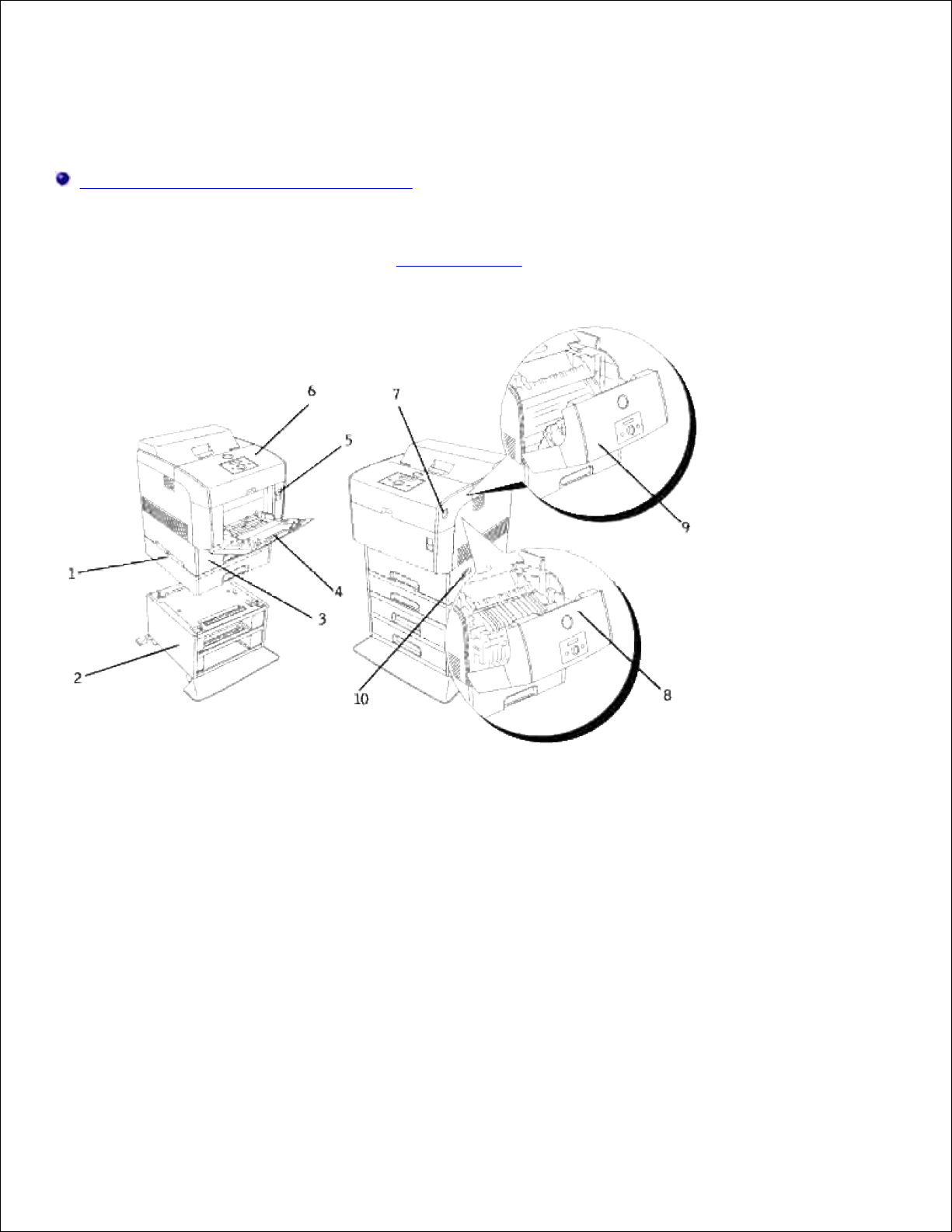
Dell™ Color Laser Printer 5110cn
Benutzerhandbuch
Hinweise, Warnungen und Achtung-Hinweise
Klicken Sie auf die Links auf der linken Seite, um Informationen zu den Funktionen und Optionen des
Druckers sowie zu seinem Betrieb anzuzeigen. Informationen zu weiteren mit dem Drucker gelieferten
Dokumentationsmaterialien finden Sie unter "Wo finde ich was".
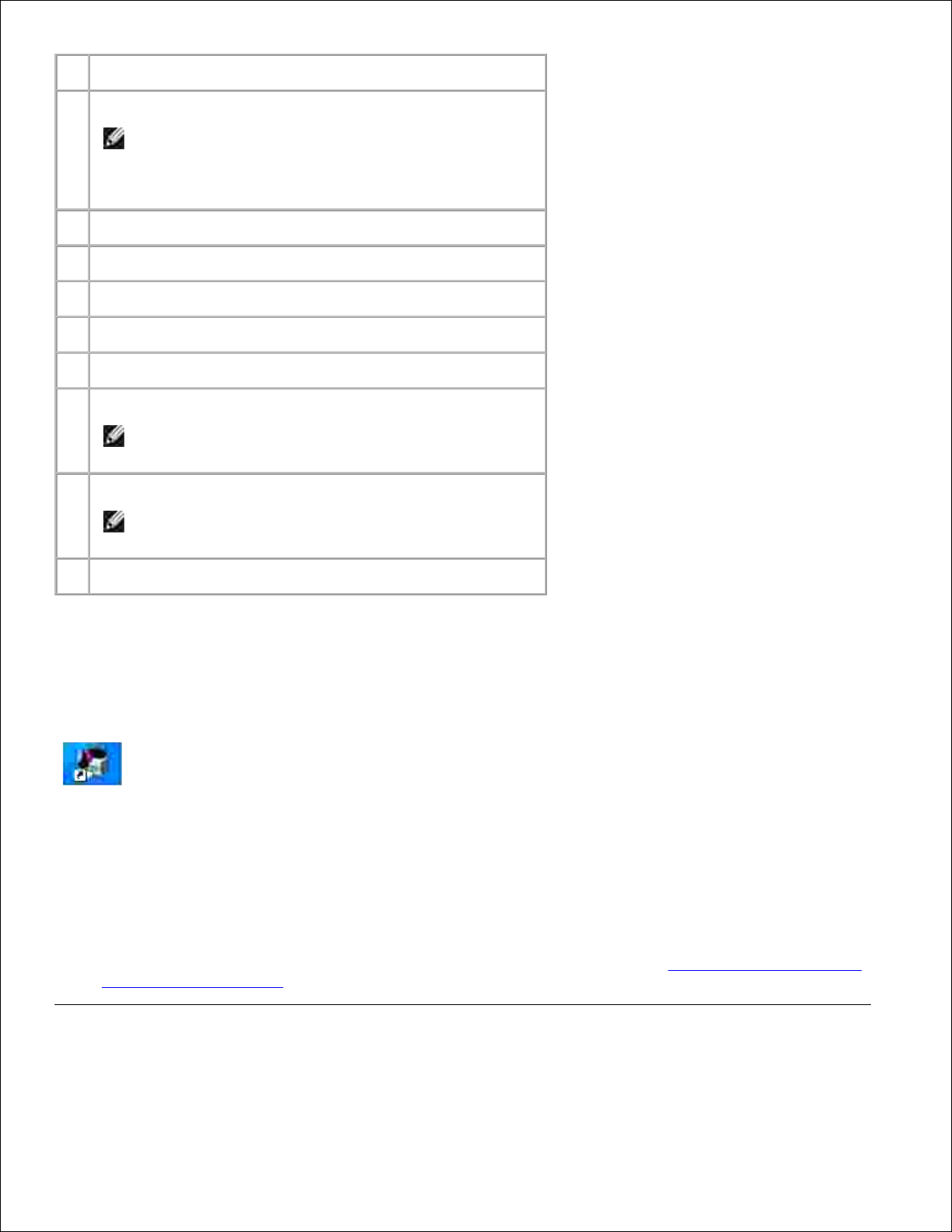
1
Zusätzliche 500-Blatt-Papierfacheinheit
2
Zusätzliche 1000-Blatt-Papierfacheinheit
HENWEIS: Der Drucker kann mit maximal vier
Papierfächern verwendet werden (Standard-500Blatt-Papierfach sowie zusätzliche 500- und 1000Blatt-Papierfacheinheit).
3
Standard-500-Blatt-Papierfach
4
Universalzuführung
5
Vordere Verriegelung
6
Bedienerkonsole
7
Seitlicher Knopf
8
Vordere Abdeckung
HENWEIS: Die vordere Abdeckung wird durch
Hochdrücken der vorderen Verriegelung geöffnet.
9
Äußere vordere Abdeckung
HENWEIS: Die äußere vordere Abdeckung wird
durch Drücken des seitlichen Knopfes geöffnet.
10
Stromversorgung
So bestellen Sie Ersatztonerkassetten oder andere Verbrauchsmaterialien bei Dell:
Doppelklicken Sie auf das Symbol auf dem Desktop.1.
Bestellen Sie Dell Verbrauchsmaterial auf der Dell Website oder telefonisch.2.
www.dell.com/supplies
Wenn Sie die Dell Service-Etikett-Nummer des Druckers angeben können, ist der Vorgang besonders
einfach.
Informationen zum Ermitteln der Service-Etikett-Nummer finden Sie unter "Express Service Code und
Service-Etikett-Nummer".
Hinweise, Warnungen und Achtung-Hinweise
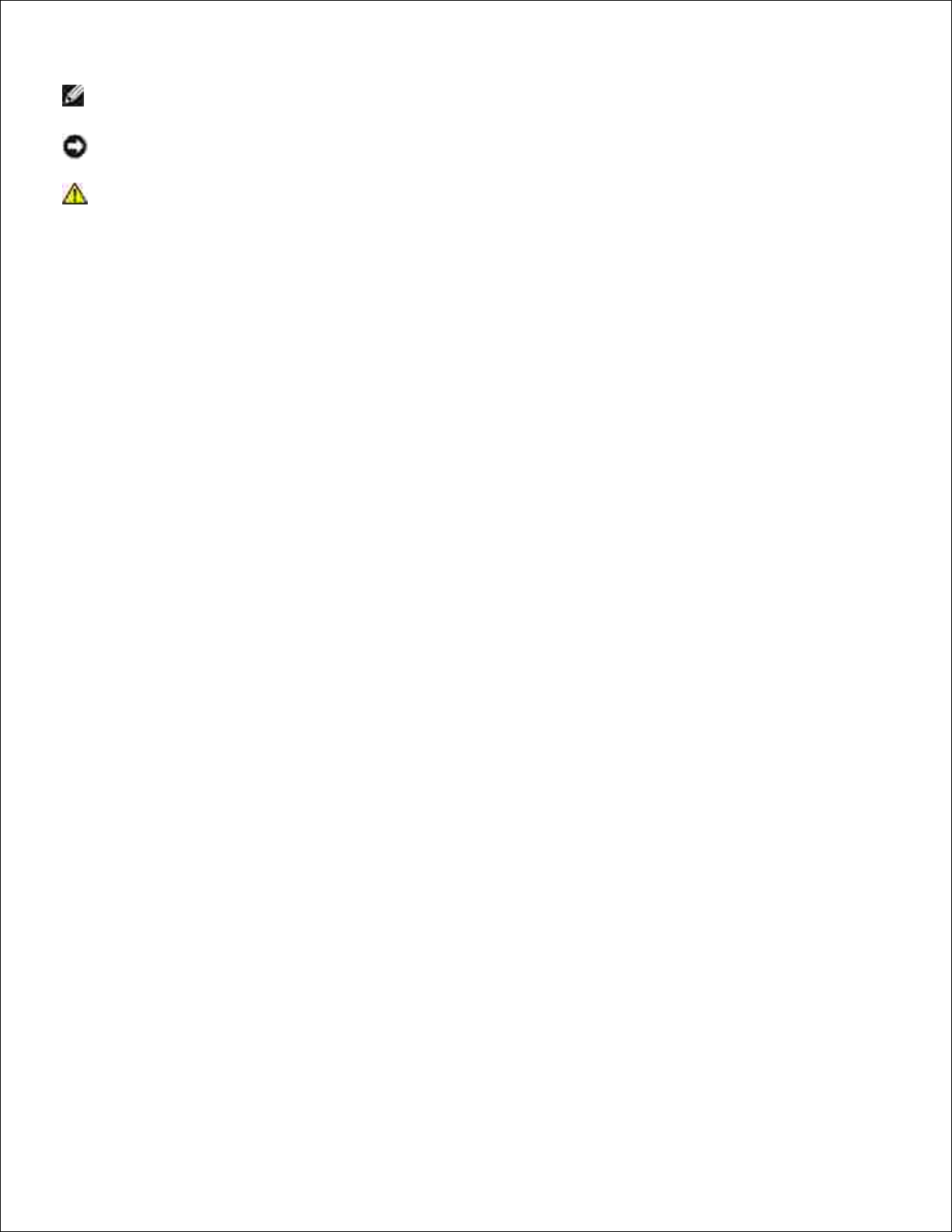
HENWEIS: Ein HINWEIS verweist auf wichtige Informationen, die Sie bei der optimalen Verwendung
des Druckers unterstützen.
WARNUNG: Eine WARNUNG weist auf potentielle Hardwarebeschädigung oder möglichen
Datenverlust hin und gibt an, wie das Problem vermieden werden kann.
ACHTUNG: ACHTUNG weist darauf hin, dass bestimmte Aktionen zu Sachbeschädigung,
körperlichen Verletzungen oder zum Tode führen können.
Die Informationen in diesem Dokument können ohne Vorankündigung geändert werden.
© 2007 Dell Inc. Alle Rechte vorbehalten.
Jegliche Reproduktion dieses Dokuments ist ohne vorherige schriftliche Erlaubnis der Dell Inc. ausdrücklich
verboten.
Unsere Druckersoftware verwendet einige der Codes, die von der Independent JPEG Group festgelegt
wurden.
Für libtiff gilt:
Copyright © 1988-1997 Sam Leffler
Copyright © 1991-1997 Silicon Graphics, Inc.
DIE SOFTWARE WIRD "IN IHRER VORLIEGENDEN FORM" UND OHNE JEGLICHE GEWÄHRLEISTUNG
(AUSDRÜCKLICH, IMPLIZIERT ODER SONSTIGER ART) ZUR VERFÜGUNG GESTELLT; DIES SCHLIESST AUCH
- OHNE EINSCHRÄNKUNG - JEDE ART VON GEWÄHRLEISTUNG FÜR DIE HANDELSFÄHIGKEIT ODER DIE
EIGNUNG FÜR EINEN BESTIMMTEN ZWECK EIN.
SAM LEFFLER ODER SILICON GRAPHICS SIND IN KEINEM FALLE HAFTBAR FÜR SONDER- ODER
NEBENSCHÄDEN, INDIREKTE ODER FOLGESCHÄDEN JEGLICHER ART, DIE DURCH ENTGANGENE NUTZUNG,
VERLORENE DATEN ODER ENTGANGENE GEWINNE ENTSTEHEN, UND ZWAR UNABHÄNGIG DAVON, OB AUF
DIE MÖGLICHKEIT VON SCHÄDEN HINGEWIESEN WURDE, SOWIE VON EINER THEORETISCHEN HAFTUNG,
DIE AUFGRUND VON ODER IN VERBINDUNG MIT DER VERWENDUNG ODER DER LEISTUNGSFÄHIGKEIT
DIESER SOFTWARE ENTSTEHT.
In diesem Text werden folgende Marken verwendet: Dell und das DELL-Logo sind Marken der Dell Inc.;
Microsoft und Windows sind eingetragene Marken der Microsoft Corporation; Macintosh, MacOS, EtherTalk
und TrueType sind eingetragene Marken der Apple Inc. in den Vereinigten Staaten und anderen Landern;
AppleTalk ist eine eingetragene Marke von Apple Inc., eingetragen in den USA und in anderen Ländern; UNIX
ist eine eingetragene Marke von The Open Group in den Vereinigten Staaten und anderen Landern; Red Hat
und RPM sind Marken oder eingetragene Marken der Red Hat Inc. in den Vereinigten Staaten und anderen
Landern; Linux ist eine Marke oder eingetragene Marke von Linus Torvalds in den Vereinigten Staaten und
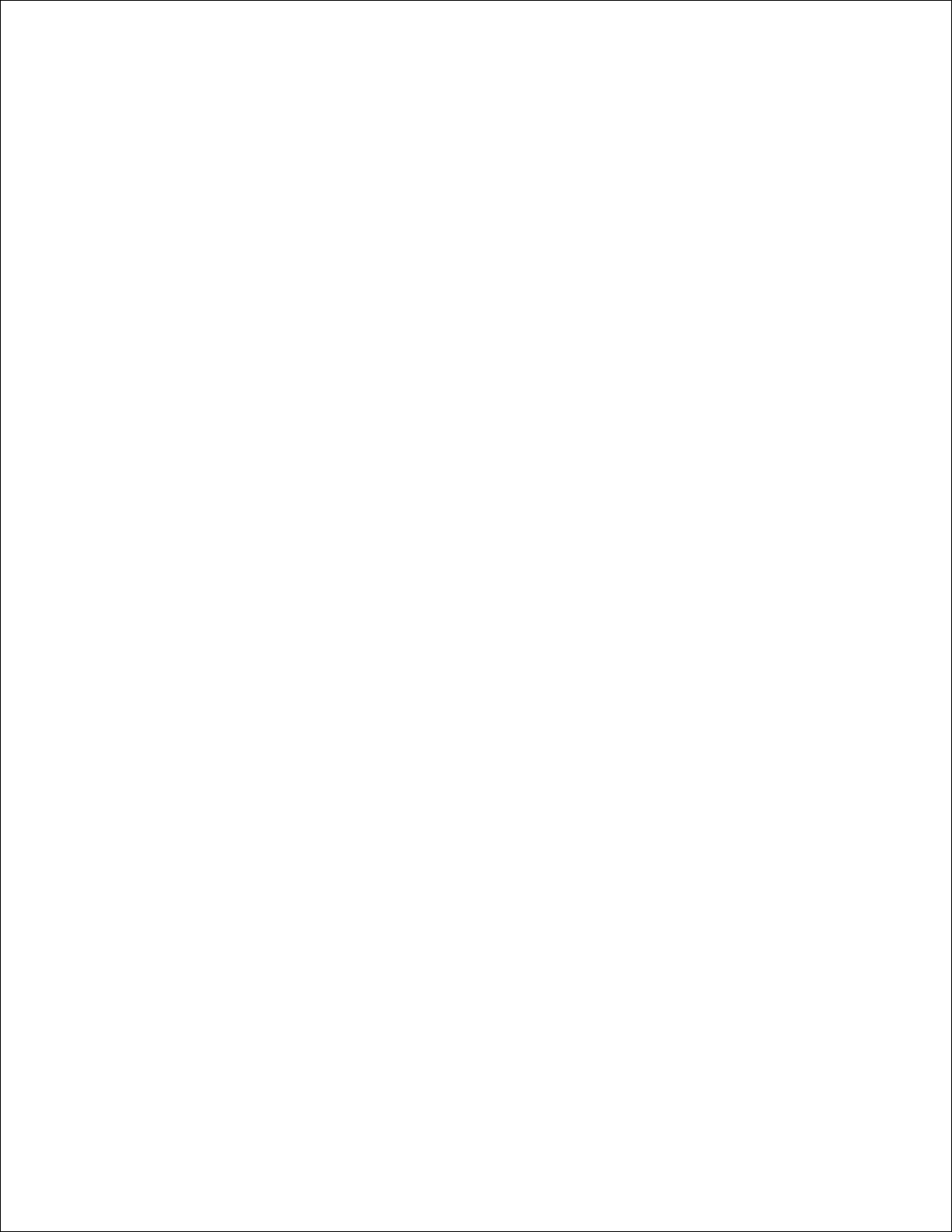
anderen Landern; The Common UNIX Printing System, CUPS und das CUPS-Logo sind Marken von Easy
Software Products; ENERGY STAR ist eine eingetragene Marke der U.S. Environmental Protection Agency. Als
ENERGY STAR-Partner hat die Dell Inc. die Erfüllung der ENERGY STAR-Richtlinien zur Energieeinsparung für
diesen Drucker erklärt.
Andere möglicherweise in diesem Dokument verwendete Marken und Handelsnamen beziehen sich auf die
Eigentümer der Marken und auf deren Produktbezeichnungen. Die Dell Inc. erhebt keinerlei Ansprüche auf
nicht in ihrem Eigentum stehende Marken und Handelsnamen.
EINGESCHÄNKTE RECHTE DER VEREINIGTEN STAATEN VON AMERIKA
Diese Software und die Dokumentation unterliegen EINGESCHRÄNKTEN RECHTEN. Die Verwendung,
Vervielfältigung oder Offenlegung seitens der Regierung unterliegt den Einschränkungen, die in Absatz
(c)(1)(ii) der Klausel "Rights in Technical Data and Computer Software" unter DFARS 252.227-7013 und in
anwendbaren FAR-Bestimmungen festgelegt sind: Dell Inc., One Dell Way, Round Rock, Texas, 78682, USA.
Dieses Gerät wurde gemäß Teil 15 der FCC-Bestimmungen getestet und entspricht den Grenzwerten für ein
Digitalgerät der Klasse B.
August 2007 Rev. A02
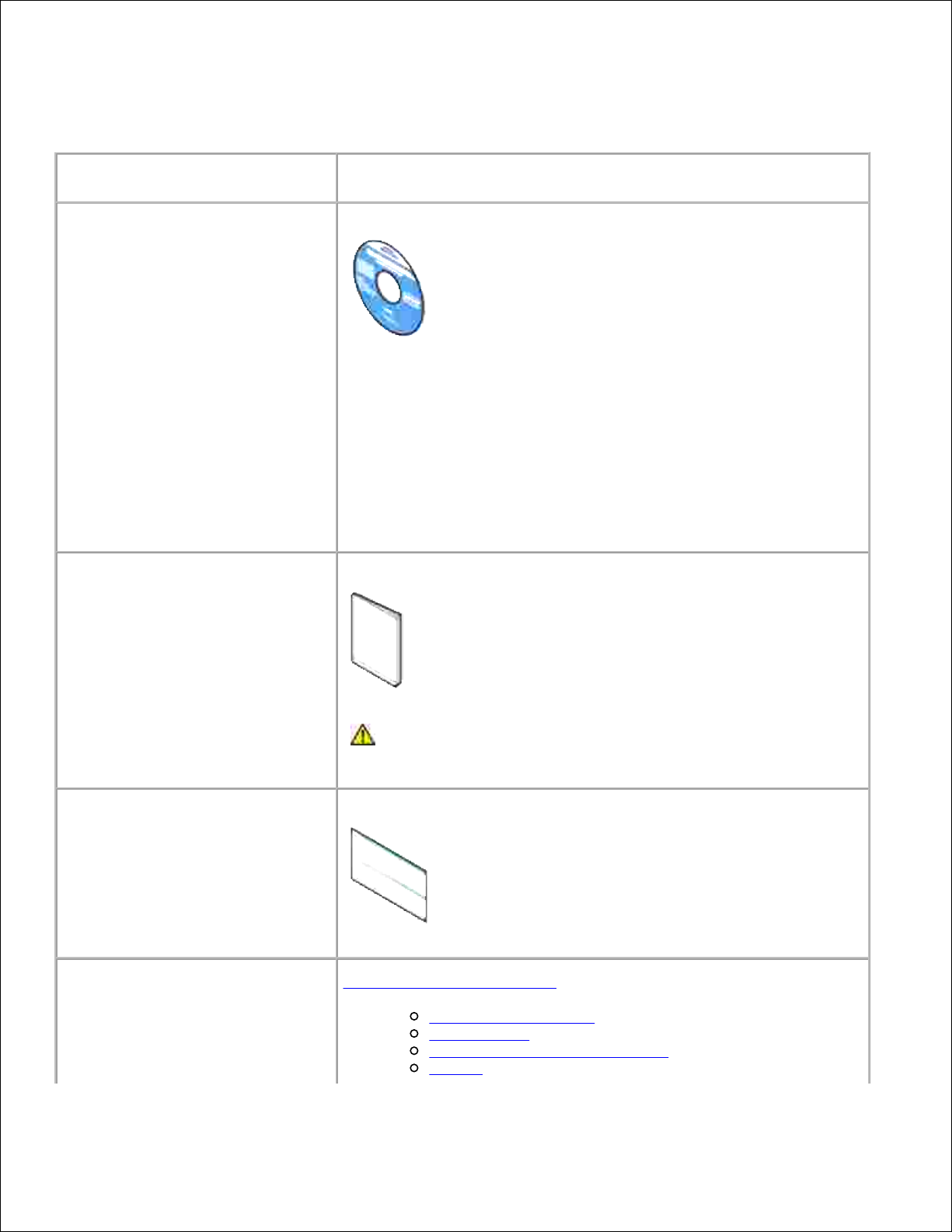
Wo finde ich was
Wonach suchen Sie?
Hier finden Sie es
· Treiber für meinen Drucker
· Mein Benutzerhandbuch
CD Treiber und Dienstprogramme
Die CD Treiber und Dienstprogramme enthält Dokumentation und
Treiber für den Drucker. Sie können die CD verwenden, um Treiber
zu deinstallieren oder erneut zu installieren und um auf die
Dokumentation zuzugreifen.
Auf der CD befinden sich unter Umständen auch Readme-Dateien mit
aktuellen Informationen über technische Änderungen am Drucker und
Dokumente mit technischen Beschreibungen für erfahrene Benutzer
bzw. Techniker.
· Sicherheit
· So verwenden Sie den Drucker
· Gewährleistungsinformationen
Benutzerreferenz
ACHTUNG: Lesen Sie die Sicherheitshinweise in der
Benutzerreferenz durch, bevor Sie den Drucker
einrichten und verwenden.
So richten Sie den Drucker ein
Einrichtungsdiagramm
Anleitung zur Problemlösung
Anleitung zur Problemlösung
Benutzereinstellungen
Konfiguration
Problembehebungsanweisungen
Andere
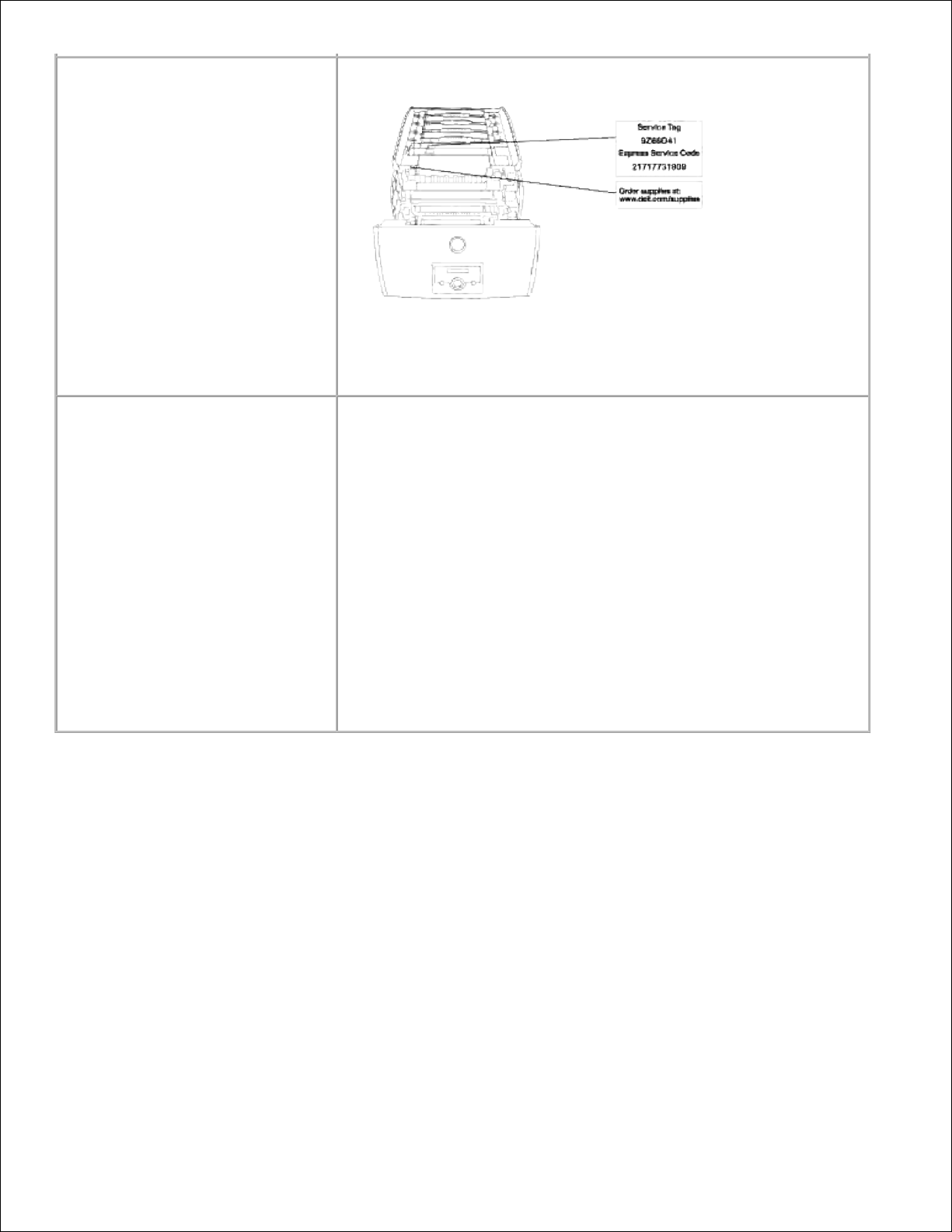
Express Service Code und ServiceEtikett-Nummer
Express Service Code und Service-Etikett-Nummer
Den Express Service Code und die Service-Etikett-Nummer finden Sie
auf der Innenseite der vorderen Klappe des Druckers.
· Aktuellste Treiber für meinen
Drucker
· Antworten auf Fragen zu
Kundendienst und technischer
Unterstützung
· Dokumentation für meinen
Drucker
Dell Support-Website
Die Dell Support-Website bietet unter anderem die folgenden OnlineRessourcen:
· Lösungen - Tipps und Hinweise zur Problemlösung, Artikel von
Technikern und Online-Kurse
· Upgrades - Upgrade-Informationen für Komponenten (z. B.
Speicher)
· Kundendienst - Kontaktdaten sowie Informationen zu
Bestellstatus, Gewährleistung und Reparatur
· Downloads - Treiber
· Referenz - Druckerdokumentation und Produktspezifikationen
Sie können auf den Dell Support über support.dell.com zugreifen.
Wählen Sie auf der Seite WELCOME TO DELL SUPPORT Ihr Land aus,
und machen Sie die geforderten Angaben, um Zugang zu Hilfe-Tools
und Informationen zu erhalten.
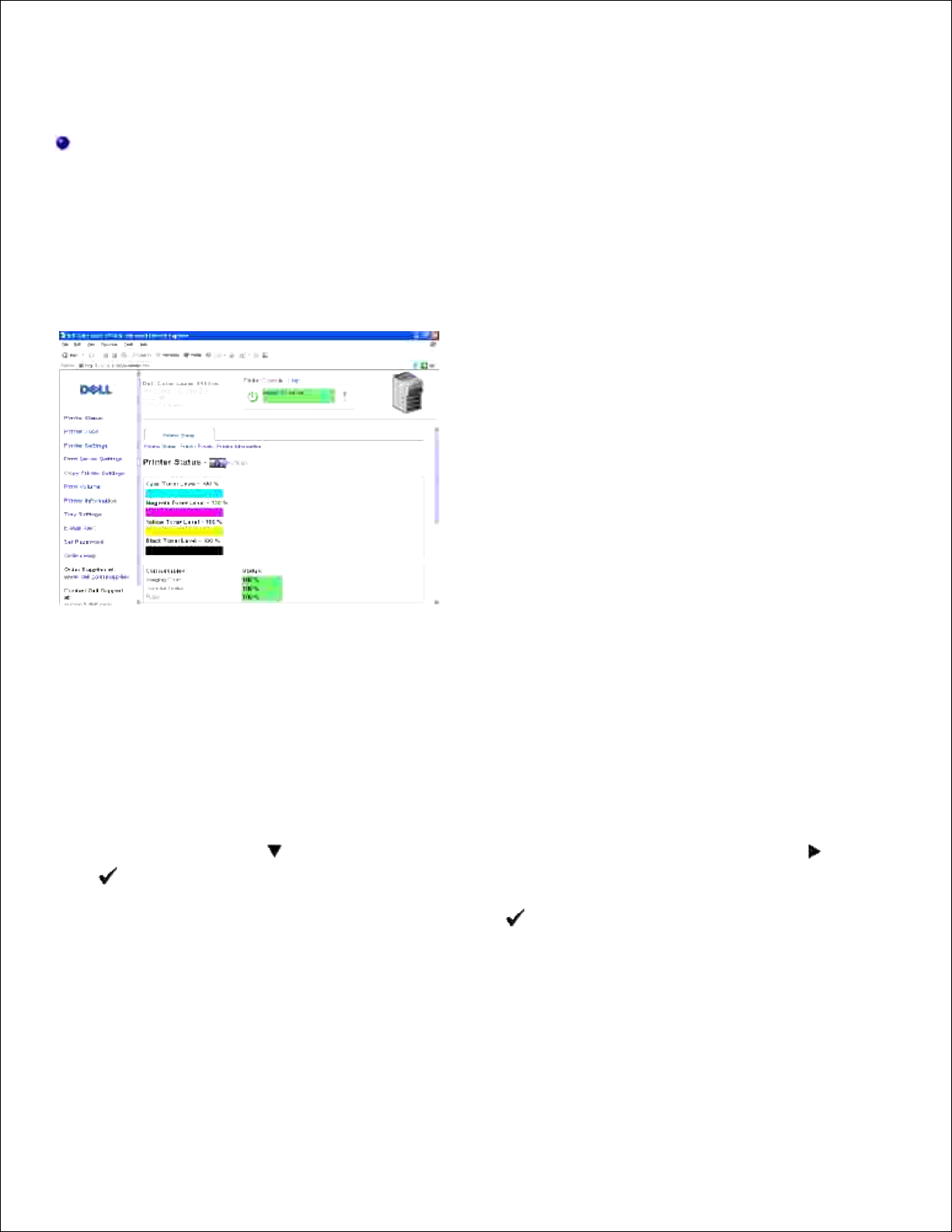
Dell Printer Configuration Web Tool
Verwenden des Dell Printer Configuration Web Tool
Eine der Funktionen des Dell Printer Configuration Web Tool ist die E-Mail-Warnkonfiguration, die Sie
oder den Verantwortlichen per E-Mail benachrichtigt, wenn der Drucker gewartet werden muss.
Wenn Sie zum Ausfüllen von Druckerbestandsberichten die Posten-Etikett-Nummern der in Ihrem
Verantwortungsbereich eingesetzten Drucker benötigen, können Sie diese Nummern über die Funktion
Druckerinformation des Dell Printer Configuration Web Tool abrufen. Geben Sie einfach die IP-Adressen
der Drucker ein, um die jeweilige Posten-Etikett-Nummer anzuzeigen.
Sie können das Dell Printer Configuration Web Tool auch verwenden, um Druckereinstellungen und
Drucktrends zu verfolgen. Als Netzwerkverwalter können Sie die Einstellungen eines Druckers problemlos auf
einen oder alle anderen Drucker im Netzwerk kopieren – direkt aus Ihrem Web-Browser.
Um das Dell Printer Configuration Web Tool zu starten, geben Sie einfach die IP-Adresse des
Netzwerkdruckers in Ihren Web-Browser ein.
Wenn Ihnen die IP-Adresse des Druckers nicht bekannt ist, können Sie diese Adresse ermitteln, indem Sie
eine Seite mit Druckereinstellungen drucken:
Drücken Sie die Taste Menu .1.
Drücken Sie die Taste , bis Bericht/Liste angezeigt wird, und drücken Sie dann die Taste oder
.
2.
Druckereinst. wird angezeigt. Drücken Sie die Taste .3.
Die Seite mit Druckereinstellungen wird ausgedruckt.
Wenn die IP-Adresse 0.0.0.0 lautet (Werksvorgabe), wurde dem Drucker noch keine IP-Adresse
zugewiesen. Informationen, wie Sie die Zuweisung für den Drucker vornehmen können, finden Sie unter
"Zuweisen einer IP-Adresse ".
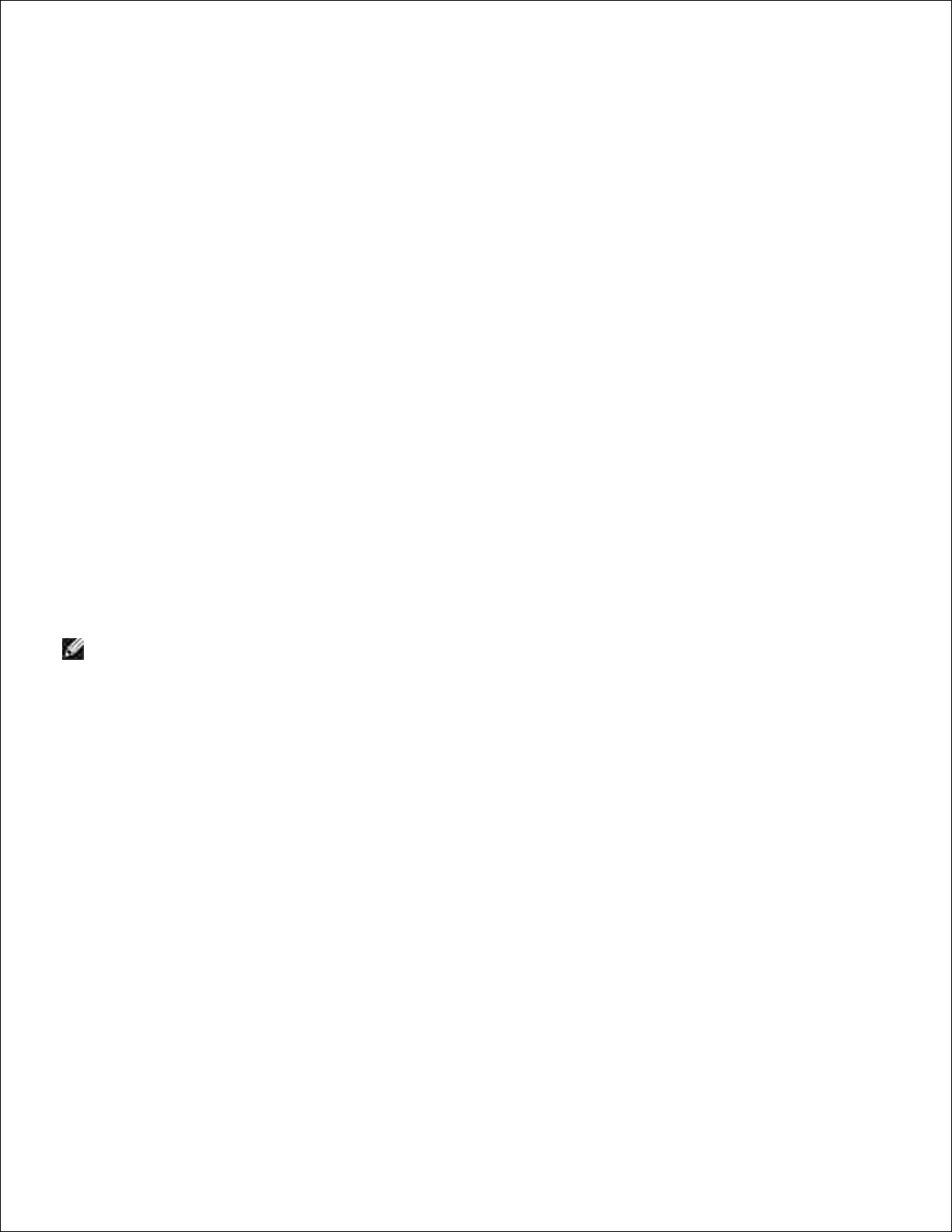
Sie können das Dell Printer Configuration Web Tool für folgende Aufgaben einsetzen:
Druckerstatus
Überprüfen Sie den Status der Verbrauchsmaterialien. Wenn der Tonervorrat zur Neige geht, klicken Sie im
ersten Bildschirm auf den Link Versorgungsmaterialien bestellen zum Bestellen zusätzlicher Tonerkassetten.
Druckerjobs
Das Menü Druckerjobs enthält die Informationsseiten Jobliste und Abgeschlossene Jobs .
Auf diesen Seiten finden Sie Einzelheiten zum Status jedes Protokolls oder der Druckaufträge.
Druckereinstellungen
Zur Änderung der Druckereinstellungen, sehen Sie die Bedienerkonsole druckerfern ein.
Druckservereinstellungen
Mit dem Menü Druckservereinstellungen stellen Sie den Druckerschnittstellen-Typ und erforderliche
Kommunikationsbedingungen ein.
Druckereinstellungen kopieren
Kopieren Sie die Einstellungen eines Druckers auf einen oder mehrere andere Drucker im Netzwerk, indem
Sie die IP-Adressen der betreffenden Drucker eingeben.
HENWEIS: Diese Funktion kann nur von Netzwerkverwaltern aufgerufen werden.
Druckvolumen
Verfolgen Sie Drucktrends (z. B. Papierverwendung und Auftragsarten).
Dell ColorTrack
Schränkt ein, welche Benutzer den Farbmodus verwenden können sowie die maximale Anzahl der zu
druckenden Blätter. Sie können Sie Seite Dell ColorTrack aus dem Menü Druckvolumen öffnen.
Druckerinformation
Rufen Sie Informationen ab, die für Wartungs- bzw. Reparaturarbeiten oder Bestandsberichte benötigt
werden, und zeigen Sie den aktuellen Status des Speichers sowie die Maschinencode-Ebenen an.
Papierfacheinstellungen
Rufen Sie Informationen über die Papiersorte und das Papierformat in den einzelnen Papierfächern ab.
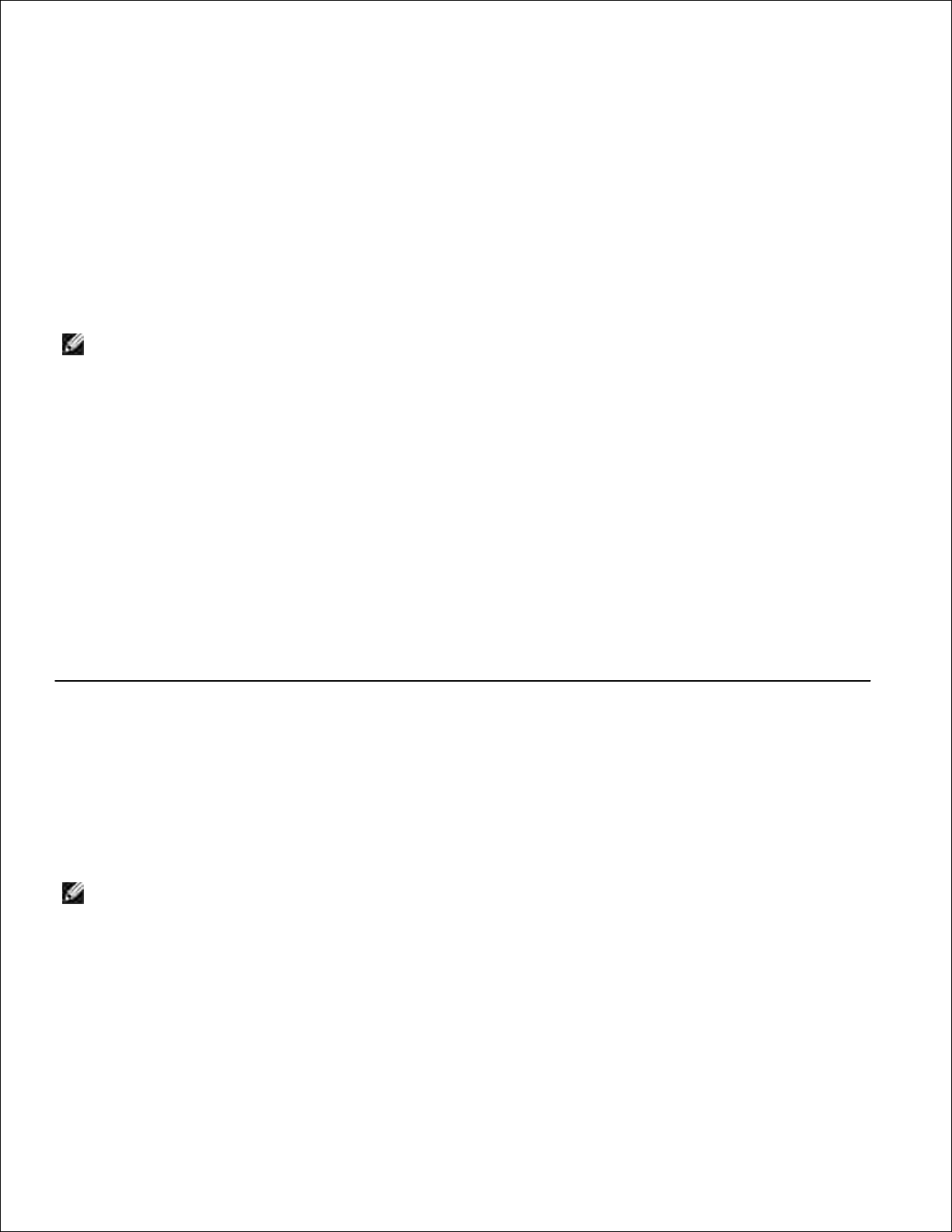
E-Mail-Warnung
Lassen Sie sich per E-Mail benachrichtigen, wenn die Verbrauchsmaterialien des Druckers zur Neige gehen
oder wenn der Drucker gewartet werden muss. Geben Sie zum Aktivieren dieser Funktion Ihren Namen (bzw.
den Namen der für den Drucker verantwortlichen Person) in das E-Mail-Listenfeld ein.
Passwort einstellen
Sperren Sie die Bedienerkonsole, indem Sie ein entsprechendes Passwort einrichten. Auf diese Weise können
Sie verhindern, dass andere Benutzer unbeabsichtigt Änderungen an den von Ihnen ausgewählten
Einstellungen vornehmen.
HENWEIS: Diese Funktion kann nur von Netzwerkverwaltern aufgerufen werden.
Online-Hilfe
Klicken Sie auf Hilfe , um zur Dell-Website zu gehen, und klicken Sie dort auf das Benutzerhandbuch, um die
Konfigurationseinstellungen zu überprüfen.
Versorgungsteile bestellen bei:
www.dell.com/supplies
Wenden Sie sich an die Dell-Kundenbetreuung unter:
support.dell.com
Verwenden des Dell Printer Configuration Web Tool
Umgebungseinstellungen für Web-Browser
Dell empfiehlt, die Umgebungseinstellungen für den Web-Browser vor der Verwendung des Dell Printer
Configuration Web Tool zu konfigurieren.
HENWEIS: Die Seiten des "Embedded Webservers" (EWS) können unleserlich
angezeigt werden, wenn Sie Seiten aufrufen, die anhand eines Browsers mit anderen
Spracheinstellungen als die Ihres Browsers konfiguriert wurden.
Für Netscape Communicator 7.1
Einstellung der Anzeigesprache
Wählen Sie Einstellungen unter Bearbeiten in der Menüleiste.1.
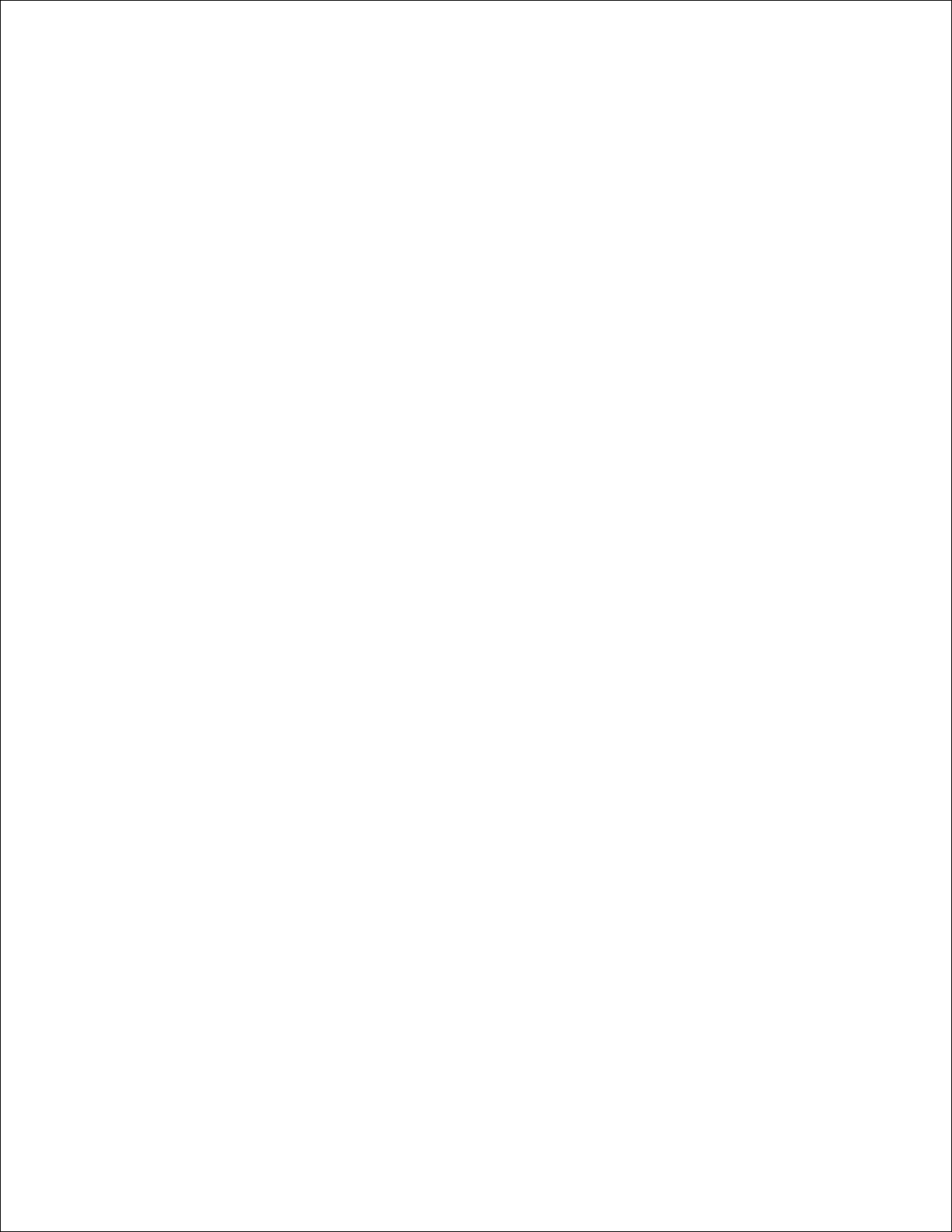
1.
Wählen Sie Sprachen in der Kategorie Navigator .2.
Geben Sie die Anzeigesprache in der bevorzugten Reihenfolge in der Liste Sprachen in bevorzugter
Reihenfolge an.
3.
Beispiel:
ja, Japanese
en, English
fr, French
it, Italian
de, German
es, Spanish
da, Danish
nl, Danish
fi, Finnish
no, Norwegian
pl, Polish
pt, Portuguese
sv, Swedish
zh, Traditional Chinese
Einstellung der Drucker-IP-Adresse auf "Kein Proxy"
Wählen Sie Einstellungen unter Bearbeiten in der Menüleiste.1.
Wählen Sie Proxies unter Erweitert in der Kategorie Navigator .2.
Wählen Sie entweder Direkte Verbindung zum Internet oder Manuelle Proxy-Konfiguration .
Wenn Sie die Option Manuelle Proxy-Konfiguration gewählt haben, geben Sie die IP-Adresse des
Druckers im Feld No Proxy for: an.
3.
Wenn Sie die Angaben für Sprache und Proxy festgelegt haben, geben Sie http://nnn.nnn.nnn.nnn/ (die
IP-Adresse des Druckers) im Adressfeld des Browsers ein und rufen so das Dell Printer Configuration Web
Tool auf.
Für Internet Explorer 6.0/7.0
Einstellung der Anzeigesprache
Wählen Sie Internetoptionen unter Extras in der Menüleiste.1.
Wählen Sie Sprachen in der Registerkarte Allgemein .2.
Geben Sie die Anzeigesprache in der bevorzugten Reihenfolge in der Liste Sprache an.3.
Beispiel:
Italienisch (Italien) [it]
Spanisch (Traditionelle Sortie) [es]
Deutsch (Deutschland) [de]
Französisch (Frankreich) [fr]
Englisch [en] oder Englisch (USA) [en-us]
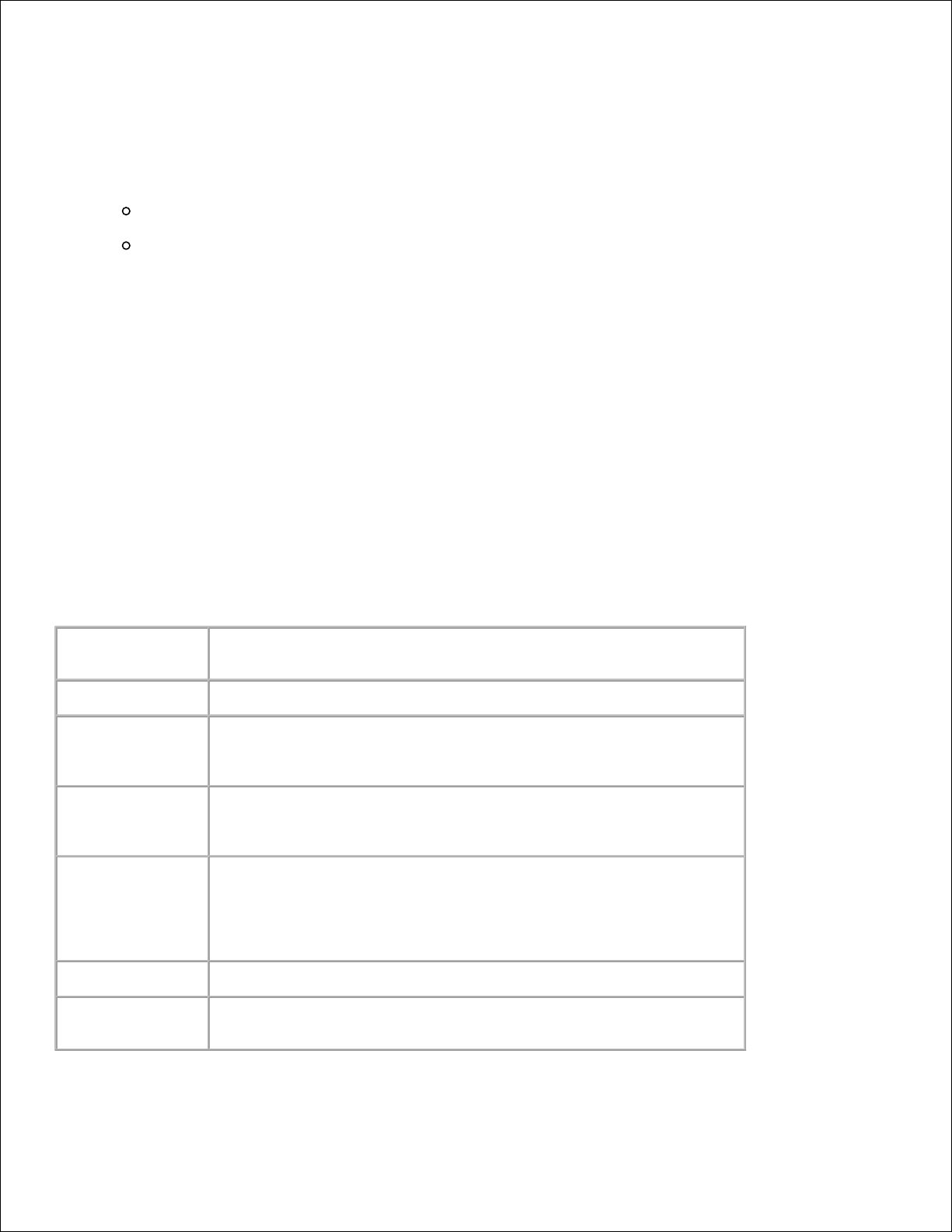
Einstellung der Drucker-IP-Adresse auf "Kein Proxy"
Wählen Sie Internetoptionen unter Extras in der Menüleiste.1.
Wählen Sie die Option Proxyserver unter LAN-Einstellungen in der Registerkarte Verbindungen .2.
Führen Sie einen der folgenden Schritte aus:
Deaktivieren Sie das Kontrollkästchen Proxyserver für lokale Adressen umgehen .
Klicken Sie auf Erweitert , und geben Sie dann unter Ausnahmen die IP-Adresse des Druckers
im Feld Für Adressen, die wie folgt beginnen, keinen Proxyserver verwenden: ein.
3.
Wenn Sie die Angaben für Sprache und Proxy festgelegt haben, geben Sie http://nnn.nnn.nnn.nnn/ (die
IP-Adresse des Druckers) im Adressfeld des Browsers ein und rufen so das Dell Printer Configuration Web
Tool auf.
Format der Seitenanzeige
Das Layout der Seite gliedert sich in drei Abschnitte.
Oberer Frame
Der obere Frame befindet sich oben auf jeder Seite. Bei aktiviertem Dell Printer Configuration Web Tool
werden auf jeder Seite im oberen Frame der aktuelle Status und die technischen Daten des Druckers
angezeigt.
Der obere Frame enthält die folgenden Angaben:
Dell Color Laser
5110cn
Zeigt den Produktnamen des Druckers.
IP-Adresse:
Zeigt die IP-Adresse des Druckers.
Ort:
Zeigt den Standort des Druckers. Der Zeitabstand kann unter
Allgemeine Informationen auf der Seite
Druckservereinstellungen geändert werden.
Kontaktperson:
Zeigt den Namen des Druckeradministrators. Der Name kann unter
Allgemeine Informationen auf der Seite
Druckservereinstellungen geändert werden.
Druckerkonsole
Zeigt den Status der Bedienerkonsole und der Anzeigeleuchten des
Druckers. Die Daten werden in dem eingestellten Zeitabstand
automatisch aktualisiert. Der Zeitabstand kann unter Allgemeine
Informationen auf der Seite Druckservereinstellungen geändert
werden.
Hilfe
Links zur Dell-Website. Gehen Sie dort auf das Benutzerhandbuch .
Drucker-Bitmap
Zeigt ein Bitmap-Diagramm des Druckers. Wenn Sie auf dieses Bild
klicken, erscheint im rechten Frame das Menü Druckerstatus .
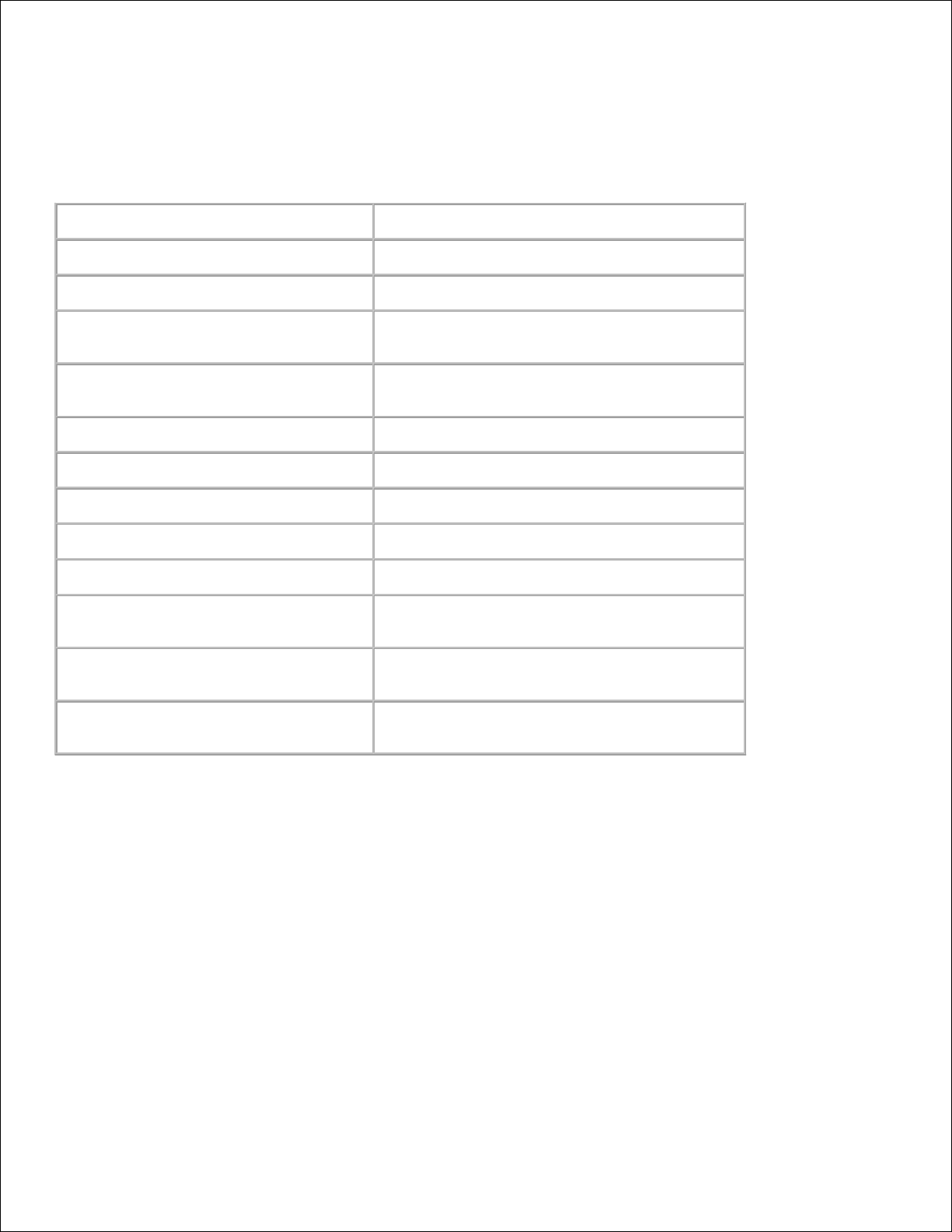
Linker Frame
Der linke Frame befindet sich links auf jeder Seite. Die Titel der im linken Frame angezeigten Menüs sind mit
den entsprechenden Menüs und Seiten verknüpft: Durch Anklicken der Buchstaben gelangen Sie jeweils zu
der entsprechenden Seite.
Der linke Frame enthält die folgenden Menüs:
Druckerstatus
Führt zum Menü Druckerstatus .
Druckerjobs
Führt zum Menü Druckerjobs .
Druckereinstellungen
Führt zum Menü Druckereinstellungsbericht .
Druckservereinstellungen
Führt zum Menü
Druckservereinstellungsbericht .
Druckereinstellungen kopieren
Führt zum Menü Druckereinstellungen
kopieren .
Druckvolumen
Führt zum Menü Druckvolumen .
Druckerinformation
Führt zum Menü Druckerinformation .
Papierfacheinstellungen
Führt zum Menü Papierfacheinstellungen .
E-Mail-Warnung
Führt zum Menü E-Mail-Warnung .
Passwort einstellen
Führt zum Menü Passwort einstellen .
Online-Hilfe
Links zur Dell-Website. Gehen Sie dort auf das
Benutzerhandbuch .
Versorgungsteile bestellen bei:
Führt zur Dell-Website.
Web-Adresse: www.dell.com/supplies
Wenden Sie sich an die Dell
Kundenbetreuung unter:
Führt zur Dell Support-Website.
Web-Adresse: support.dell.com
Rechter Frame
Der rechte Frame befindet sich rechts auf jeder Seite. Der Inhalt des rechten Frame richtet sich danach,
welches Menü Sie im linken Frame jeweils ausgewählt haben. Ausführlichere Informationen über die im
rechten Frame angezeigten Elemente finden Sie in "Die Menüoptionen im Detail ".
Schaltflächen im rechten Frame
Schaltfläche "Auffrischen"
Ruft die aktuelle Druckerkonfiguration ab und aktualisiert die neuesten Informationen im rechten Frame.
Schaltfläche "Neue Einstellungen anwenden"
Überträgt die im Dell Printer Configuration Web Tool vorgenommenen neuen Einstellungen zum Drucker.
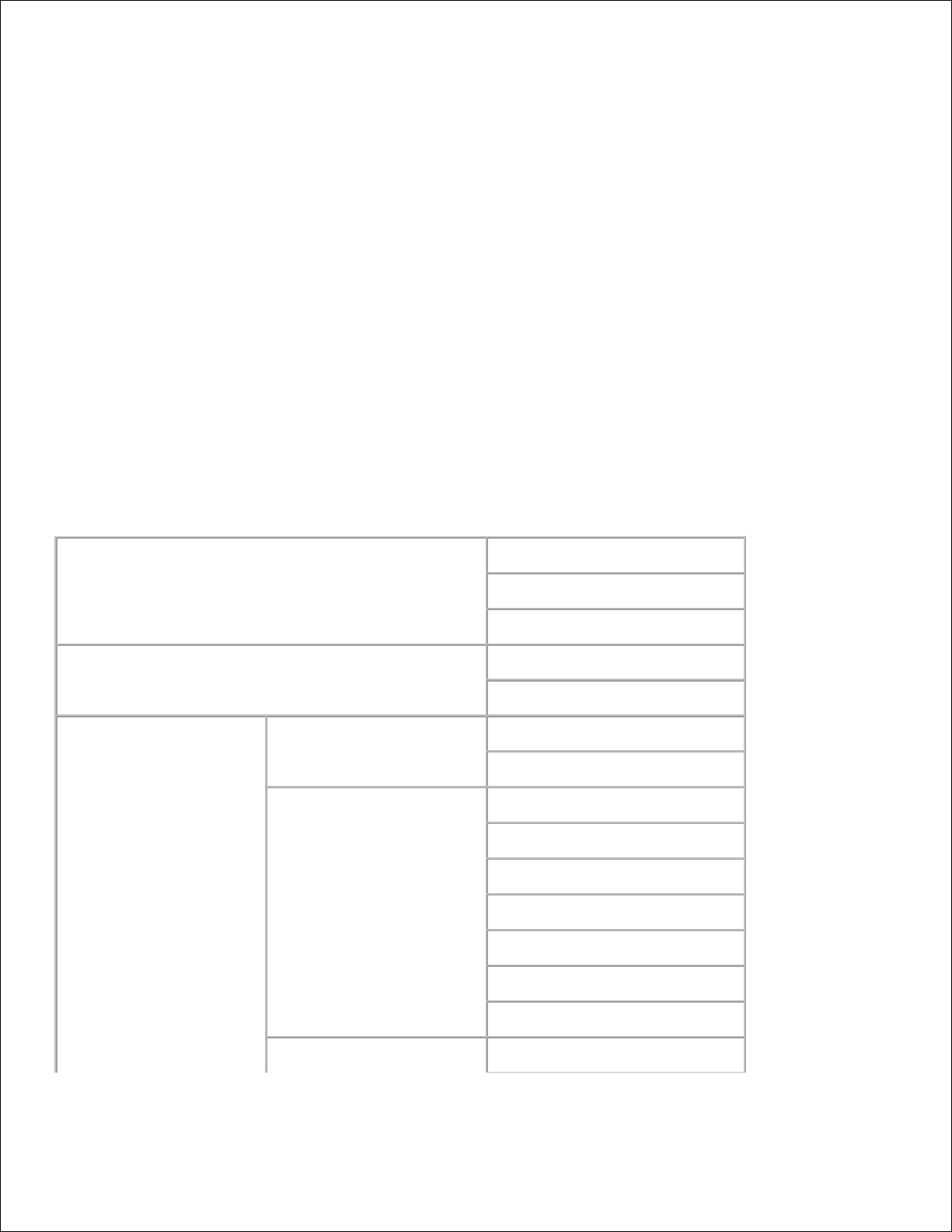
Die alten Druckereinstellungen werden durch die neuen Einstellungen ersetzt.
Schaltfläche "Drucker-Neustart durchführen, um die neuen Einstellungen anzuwenden."
Überträgt die im Dell Printer Configuration Web Tool vorgenommenen neuen Einstellungen zum Drucker
und startet den Drucker neu. Die alten Druckereinstellungen werden durch die neuen Einstellungen ersetzt.
Schaltfläche "Einstellungen rücksetzen."
Stellt die alten, vor den Änderungen gültigen Einstellungen wieder her. Die neuen Einstellungen werden nicht
zum Drucker übertragen.
Ändern der Einstellungen von Menüoptionen
In manchen Menüs können Sie die Druckereinstellungen über das Dell Printer Configuration Web Tool
ändern. Wenn Sie auf diese Menüs zugreifen, wird das Authentifizierungsfenster auf dem Bildschirm
angezeigt. Geben Sie einen Benutzernamen und ein Passwort für den Druckeradministrator gemäß den
Eingabeaufforderungen des Dialogfelds ein.
Der Standardbenutzername ist admin , und das Standardpasswort wird frei gelassen (NULL). Sie können auf
der Seite Passwort einstellen im Menü Druckservereinstellungen nur das Passwort ändern. Der
Benutzername kann nicht geändert werden. Weitere Informationen finden Sie unter "Passwort einstellen ".
Die Menüoptionen im Detail
"Druckerstatus "
"Druckerstatus "
"Druckerereignisse "
"Druckerinformation "
"Druckerjobs "
"Jobliste "
"Abgeschlossene Jobs "
"Druckereinstellungen "
"Druckereinstellungsbericht
"
"Menü-Einstellungen "
"Berichte "
"Druckereinstellungen "
"Allgemeine Einstellungen "
"Parallel-Einstellungen "
"Netzeinstellungen "
*5
"USB-Einstellungen "
*5
"PCL-Einstellungen "
"PS-Einstellungen "
*5
"Sicherheitseinstellungen "
"Druckerwartung "
"Papierdichte-Einstellungen "
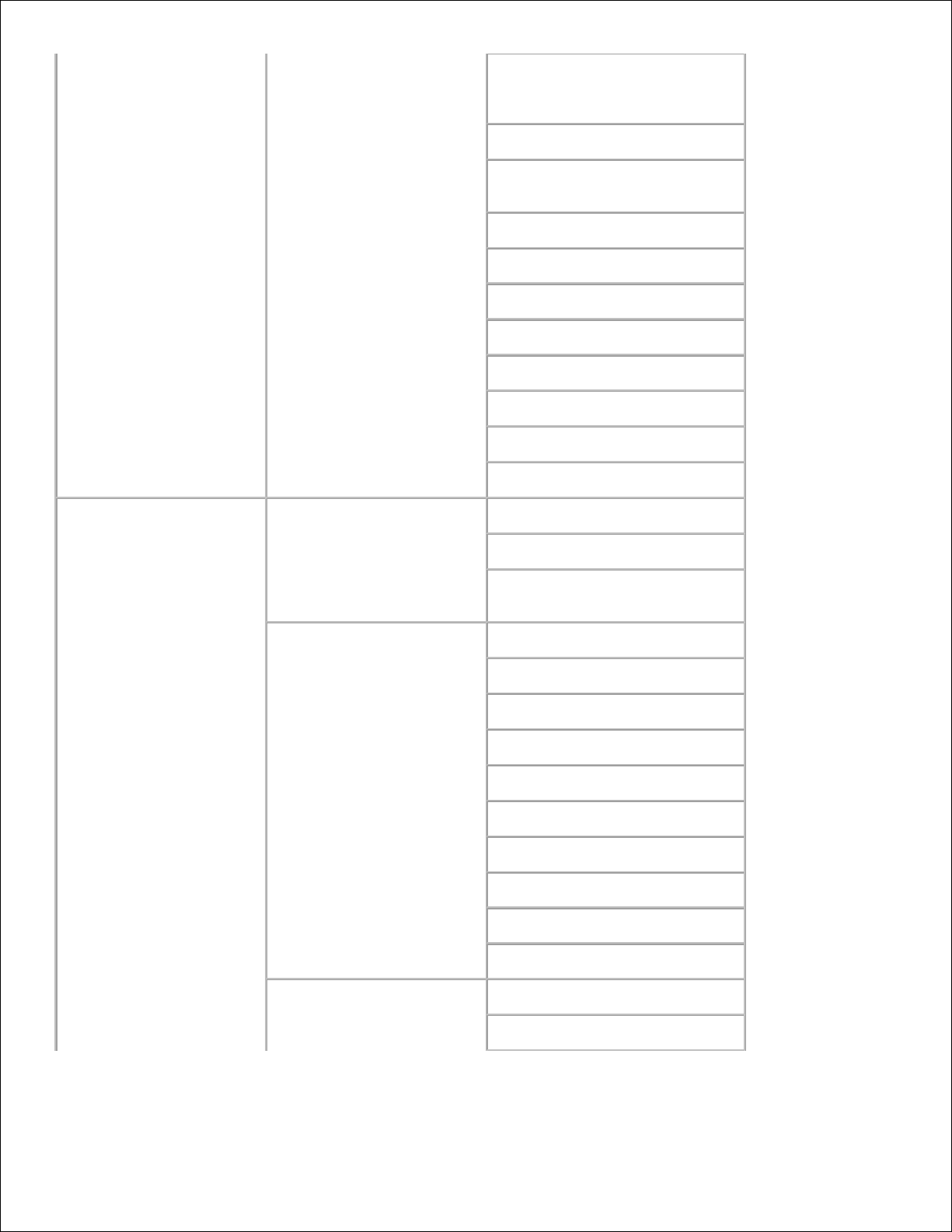
"BTR-Einstellungen
(ÜbertragungswalzeEinstellungen) "
"Fixierer-Einstellungen "
"Automatische Registrienungseinstellung "
"Farbregistrierungs-einstellung "
"Reinigen des Entwicklers "
"Vorgaben rücksetzen "
"Speicher löschen "
*1
"Festplatte formatieren "
*2
"Kein Dell-Toner "
"Druckerzähler initialisieren "
"Web Link Customization "
"Druckservereinstellungen
"
"Druckserverberichte "
"Druckserver-Einrichtungsseite "
"NetWare-Einrichtungsseite "
*3
"E-Mail-WarnungEinrichtungsseite "
"Druckservereinstellungen "
"Allgemeine Informationen "
"Port-Einstellungen "
"Funknetzwerk "
*4
"TCP/IP "
"NetWare "
*3
"SMB "
*3
"AppleTalk "
"E-Mail-Warnung "
"SNMP "
"Bonjour (mDNS) "
*2
"Weitere Merkmale "
"Passwort einstellen "
"Security "
*3
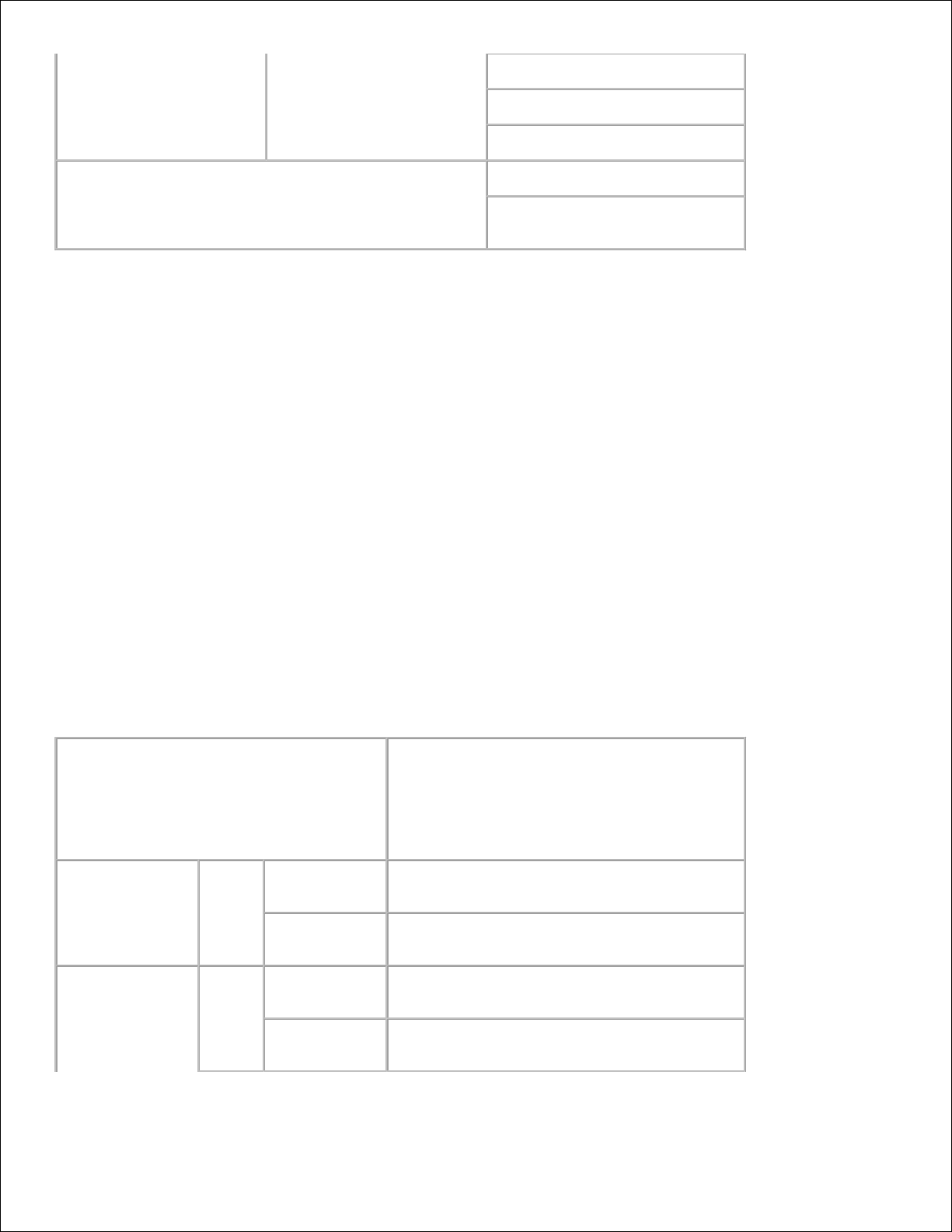
"IPsec "*
2
"Druckserver rücksetzen "
"Druckvolumen "
"Druckereinstellungen kopieren "
"Druckereinstellungen kopieren "
"Druckereinstellungsbericht
kopieren "
*1 Diese Option ist nur verfügbar, wenn die RAM-Disk aktiviert oder die optionale Festplatte installiert ist.
*2 Diese Option ist nur verfügbar, wenn die optionale Festplattenkarte installiert ist.
*3 Diese Op
tion ist nur verfügbar, wenn die optionale Multiprotokollkarte installiert ist.
*4 Diese Option ist nur verfügbar, wenn der optionale Funknetzwerk Drucker-Adapter installiert ist.
*5 Diese Option ist nur für PostScript-Modelle verfügbar.
Druckerstatus
Im Menü Druckerstatus können Sie den Status der Verbrauchsmaterialien, der Hardware und die
technischen Daten des Druckers überprüfen.
Im Menü Druckerstatus werden die folgenden Seiten angezeigt:
Druckerstatus
Zweck:
Überprüfung des Status der verbleibenden Verbrauchsmaterialien und Papierfächer.
Werte:
Tonerfüllstand
Gibt die verbleibende Tonermenge in Prozent
an.
Wenn der Tonervorrat des Druckers zur Neige
geht, wird die Meldung angezeigt. Der Text
Toner bestellen ist ein Link zur Dell Website
für Verbrauchsmaterialien.
Verbrauchsteile
Status
OK
Zeigt an, dass die Verbrauchsmaterialen
vorhanden sind.
Leer
Zeigt an, dass die Verbrauchsmaterialen
aufgebraucht sind.
Papierablagen
Status
OK
Zeigt an, dass sich Papier im Papierfach
befindet (Menge unbekannt).
Papier
hinzufügen
Zeigt an, dass sich kein Papier im Papierfach
befindet.
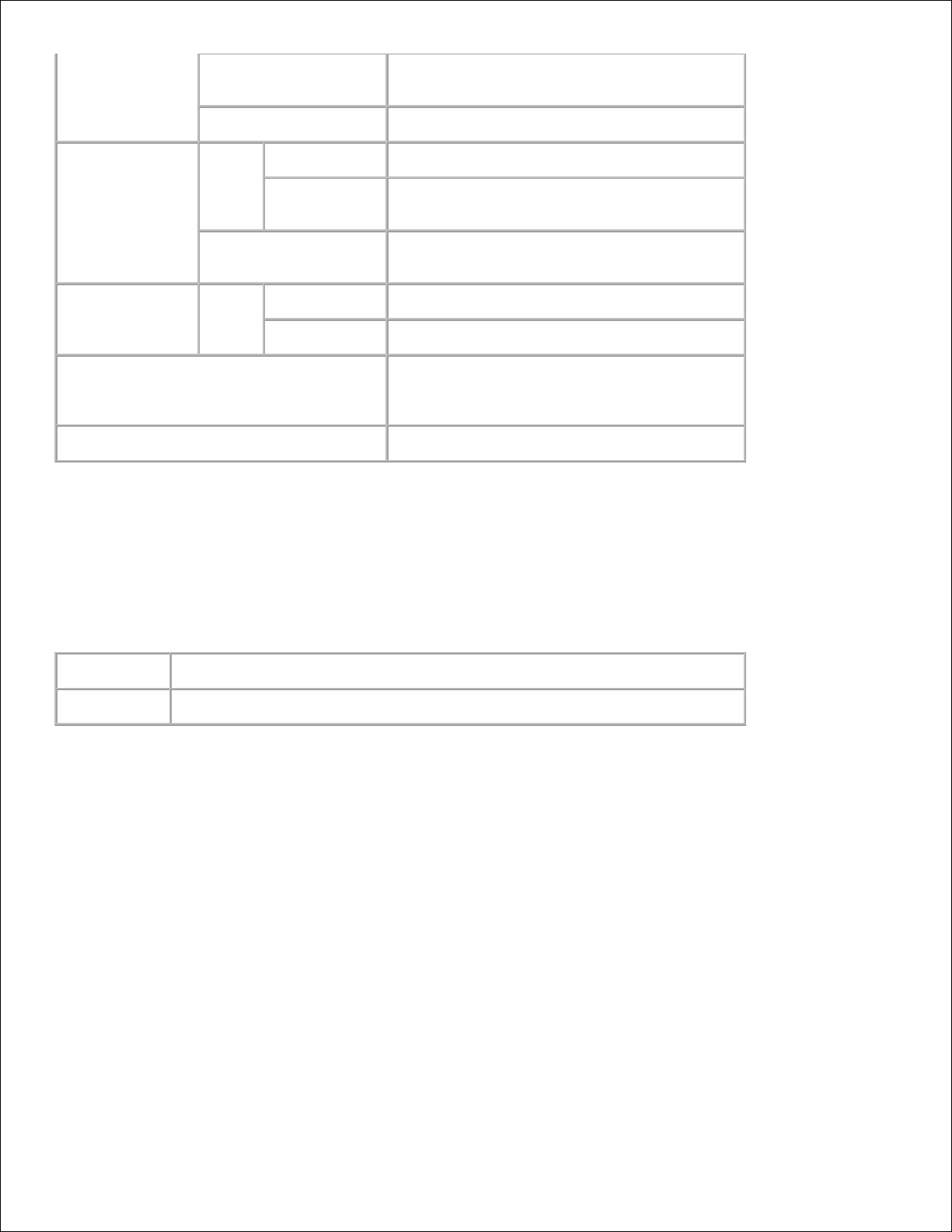
Kapazität
Zeigt die maximale Füllmenge des
Papierfachs.
Format
Zeigt das Format des Papiers im Papierfach.
Ausgabefach
Status
OK
Zeigt an, dass dieses Papierfach verfügbar ist.
Voll
Zeigt an, dass dieses Papierfach nicht
verfügbar ist.
Kapazität
Zeigt die maximale Füllmenge des
Papierfachs.
Abdeckung
Status
Geschlossen
Zeigt an, dass die Abdeckung geschlossen ist.
Offen
Zeigt an, dass die Abdeckung geöffnet ist.
Druckertyp
Zeigt den Druckmodus des Druckers.
Normalerweise wird Farblaserdrucker
angezeigt.
Druckgeschwindikeit
Zeigt die Druckgeschwindikeit des Druckers.
Druckerereignisse
Zweck:
Wenn eine Druckerstörung wie Papiermangel oder Tonermangel auftritt, werden die Detailinformationen für
alle Fehler auf der Seite Druckerereignisse angezeigt.
Werte:
Ort
Zeigt den Ort, an dem die Druckerstörung aufgetreten ist.
Einzelheiten
Zeigt Detailinformationen über die Druckerstörung.
Druckerinformation
Zweck:
Überprüfung von Druckerdaten wie Hardware-Konfiguration und Software-Version. Diese Seite lässt sich
auch aufrufen, indem im linken Frame auf Druckerinformation geklickt wird.
Werte:
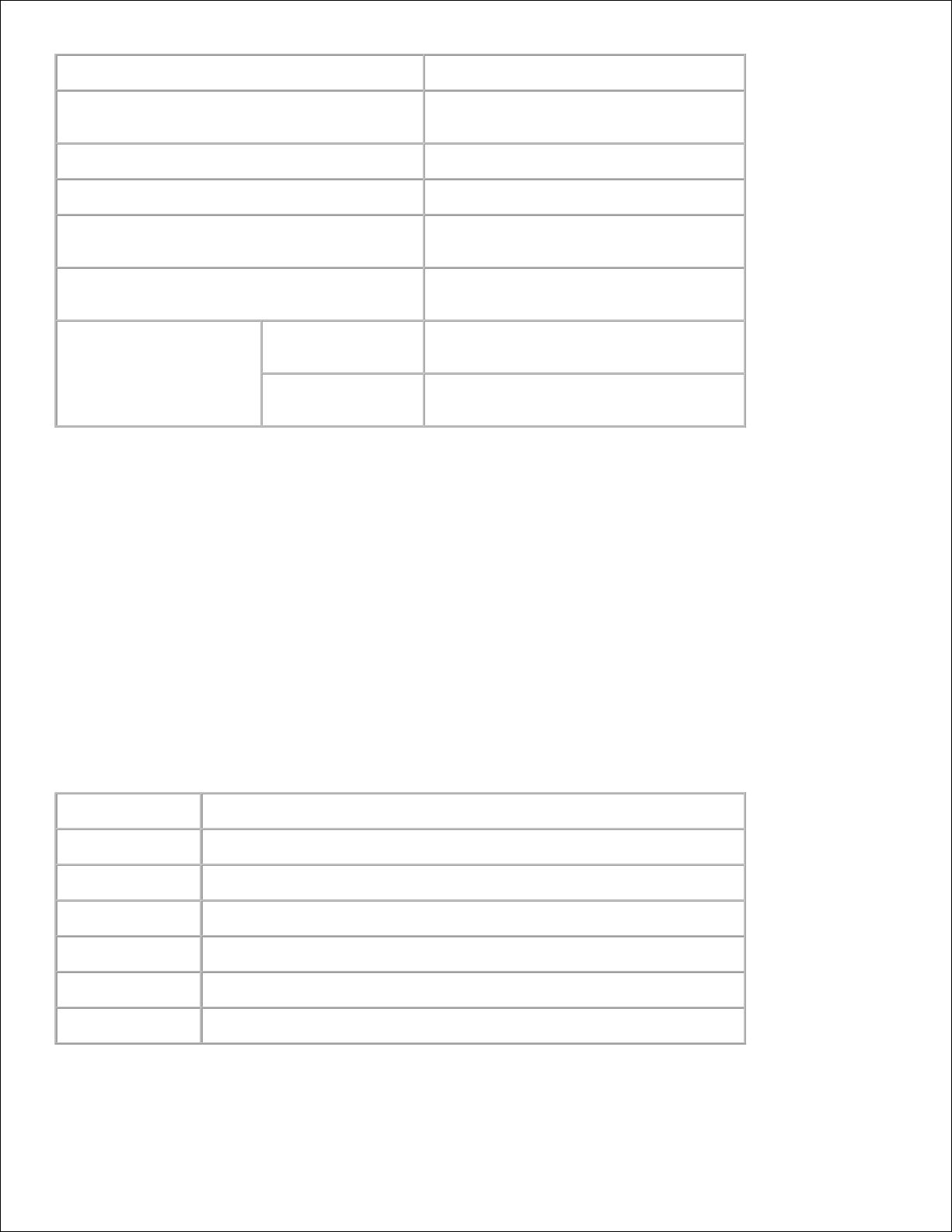
Dell Service-Kennzeichennummer
Zeigt die Dell Service-Etikett-Nummer.
Aktivposten-Markennummer
Zeigt die Posten-Etikett-Nummer des
Druckers.
Drucker-Seriennummer
Zeigt die Seriennummer des Druckers.
Speicherkapazität
Zeigt die Speicherkapazität.
Festplatte *1
Zeigt Informationen zur Festplatte des
Druckers.
Prozessorgeschwindigkeit
Zeigt die Arbeitsgeschwindigkeit des
Prozessors.
Druckerrevisionsstufen
Firmware-Version
Zeigt das Datum der Software-Revision
(den Revisionsstand).
NetzfirmwareVersion
Zeigt das Datum der Software-Revision
(den Revisionsstand).
*1 Die Festplatte wird nur angezeigt, wenn eine optionale Festplattenkarte in ein Druckermodell eingesetzt
wird, auf dem eine Festplatte zu installieren ist.
Druckerjobs
Das Menü Druckerjobs enthält die Informationsseiten Jobliste und Abgeschlossene Jobs . Auf diesen
Seiten finden Sie Einzelheiten zum Status der einzelnen Protokolle oder der Druckaufträge.
Jobliste
Zweck:
Bestätigung der Druckaufträge, die momentan verarbeitet werden.
Zur Aktualisierung dieses Bildschirms klicken Sie auf die Schaltfläche Auffrischen .
Werte:
ID
Zeigt die Kennung des Druckauftrags.
Jobbezeichnung
Zeigt den Dateinamen des momentan gedruckten Auftrags.
Besitzer
Zeigt den Namen des Eigentümers des Druckauftrags.
Host-Name
Zeigt den Namen des Host-Computers.
Jobstatus
Zeigt den Status des momentan gedruckten Auftrags.
Host I/F
Zeigt den Status der Host-Schnittstelle.
Jobeingabezeit
Zeigt das Datum, an dem der Druckauftrag übergeben wurde.
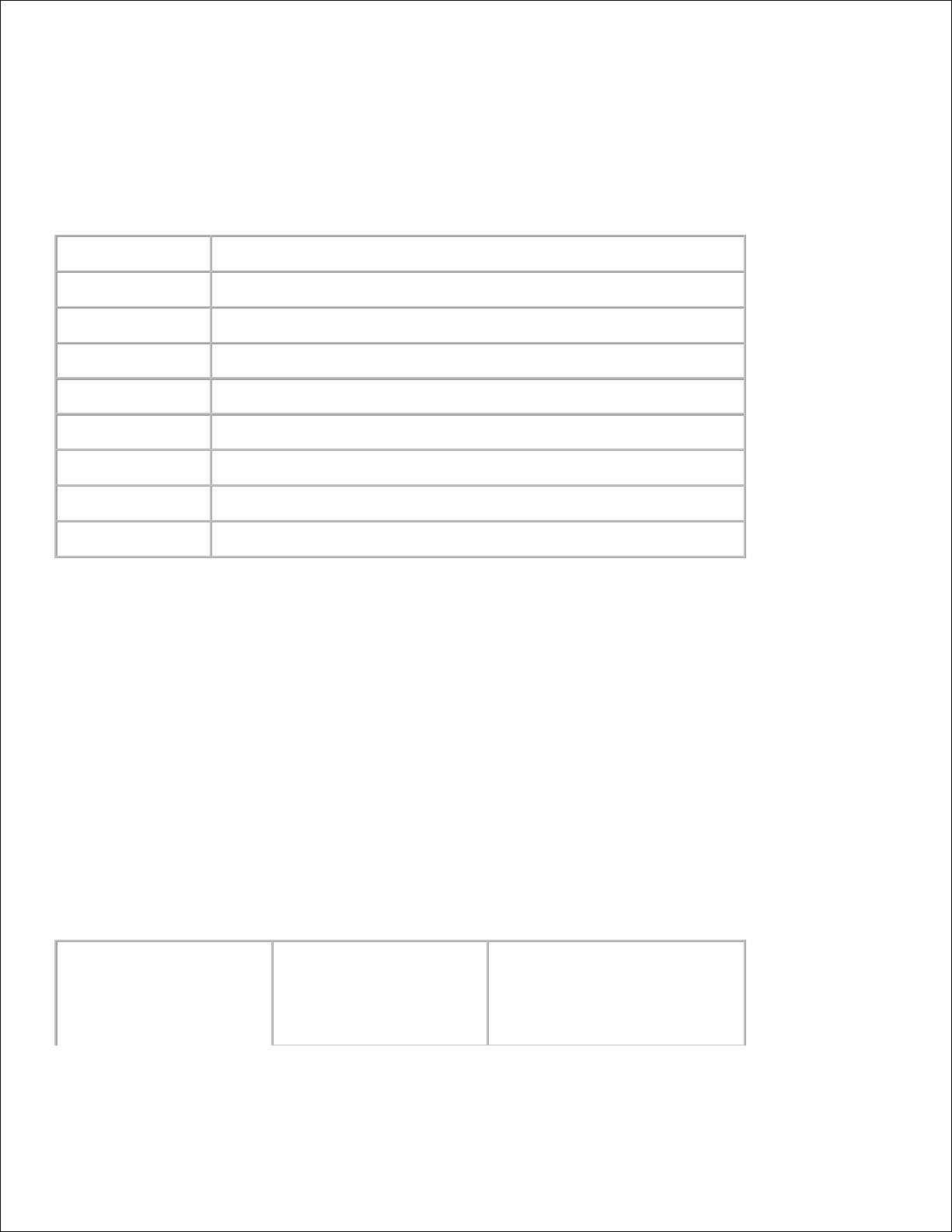
Abgeschlossene Jobs
Zweck:
Überprüfung der abgearbeiteten Druckaufträge. Die letzten Druckaufträge (bis zu 22) werden angezeigt.
Zur Aktualisierung dieses Bildschirms klicken Sie auf die Schaltfläche Auffrischen .
Werte:
ID
Zeigt die Kennung des Druckauftrags.
Jobbezeichnung
Zeigt den Dateinamen des abgearbeiteten Druckauftrags.
Besitzer
Zeigt den Namen des Eigentümers des Druckauftrags.
Host-Name
Zeigt den Namen des Host-Computers.
Ausgabeergebnis
Zeigt den Status der abgearbeiteten Druckaufträge.
Drucknummer
Zeigt die Nummer der Auflage.
Zahl der Blätter
Zeigt die Anzahl der Seiten im Auftrag.
Host I/F
Zeigt den Status der Host-Schnittstelle.
Jobeingabezeit
Zeigt das Datum, an dem der Druckauftrag übergeben wurde.
Druckereinstellungen
Verwenden Sie das Menü Druckereinstellungen , um den Bericht über die Druckereinstellungen anzuzeigen
und die Druckereinstellungen zu konfigurieren.
Am oberen Rand des rechten Frame werden die Registerkarten für die folgenden Seiten angezeigt:
Druckereinstellungsbericht
Die Registerkarte Druckereinstellungsbericht enthält die Seiten Menü-Einstellungen sowie Berichte .
Menü-Einstellungen
Zweck:
Zur Anzeige der aktuellen Einstellungen für die Bedienerkonsolenmenüs.
Werte:
Allgemeine
Einstellungen
Energiesparzeit *
Zeigt das Zeitintervall, nach
dem der Drucker nach
Beendigung eines Druckauftrags
in den Stromsparmodus
wechselt.
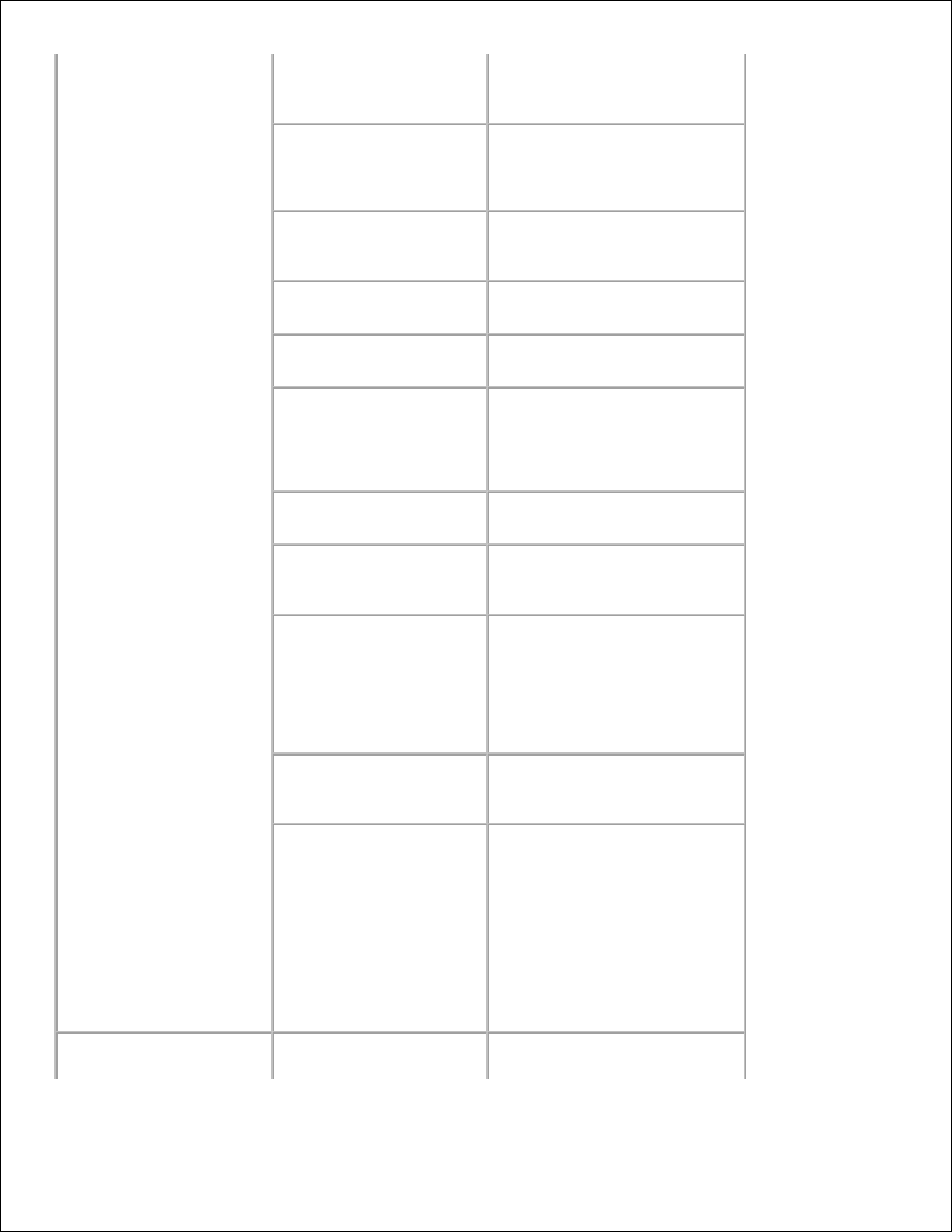
Warnton
Zeigt, ob der Drucker ein
Warnsignal ausgibt, wenn ein
Fehler auftritt.
Unterbrechung
Zeigt, wie lange der Drucker auf
den Empfang zusätzlicher
Datenbytes vom Computer
warten soll.
Bedienungstafelsprache
Zeigt, in welcher Sprache der
Text an der Bedienerkonsole
angezeigt wird.
Automatisches Drucken
des Protokolls
Zeigt, ob der Drucker
automatisch Protokolle ausgibt.
Druck-ID
Zeigt, an welcher Position die
Benutzerkennung gedruckt wird.
Textdruck
Zeigt, ob der Drucker Daten in
nicht unterstützten
Druckersprachen als Text
ausgibt, wenn sie empfangen
werden.
BannerblattEinzugsposition
Zeigt die Position der BannerSeite.
BannerblattStandardfach
Zeigt, aus welchem Papierfach
die Banner-Seite eingezogen
wird.
Ersatzfach
Zeigt, ob Papier eines anderen
Formats verwendet werden soll
oder nicht, wenn das Papier in
dem angegebenen Papierfach
nicht den Formateinstellungen
für den aktuellen Auftrag
entspricht.
mm / Zoll
Wechselt zwischen den
Maßeinheiten Millimeter und
Zoll.
RAM-Disk
Zeigt an, ob eine
Speicherzuweisung an das RAMDisk-Dateisystem für die
Funktionen Sicherer Druck und
Probedruck erforderlich ist.
Diese Option ist nur verfügbar,
wenn die optionale 256-MBSpeicherkarte, oder eine
größere, installiert ist, aber
auch, wenn die optionale
Festplatte nicht installiert ist.
Parallel-Einstellungen
ECP
Zeigt den ECPKommunikationsmodus der
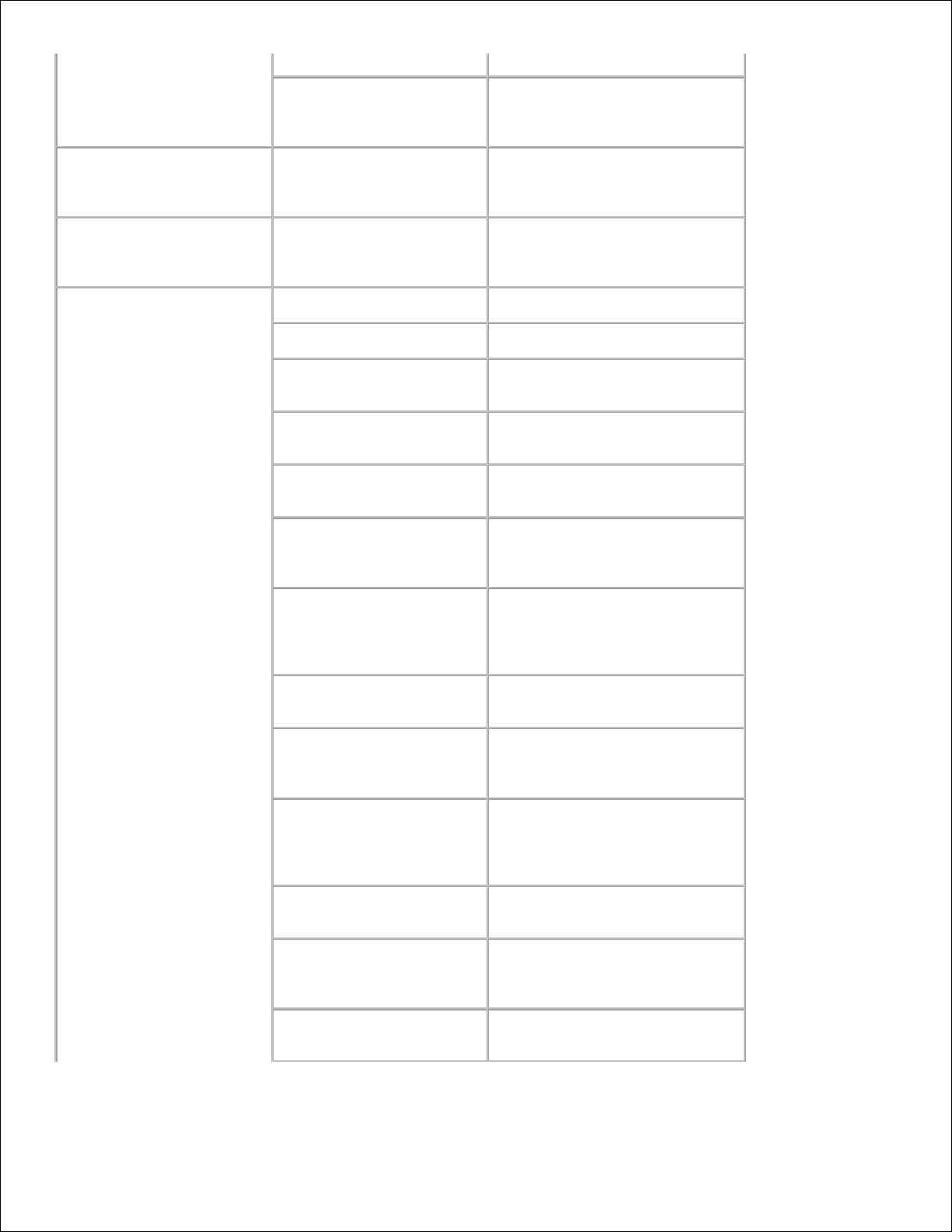
parallelen Schnittstelle.
Adobe-Protokoll
Zeigt das PostScriptKommunikationsprotokoll für
jede Schnittstelle.
Netzeinstellungen
Adobe-Protokoll
Zeigt das PostScriptKommunikationsprotokoll für
jede Schnittstelle.
USB-Einstellungen
Adobe-Protokoll
Zeigt das PostScriptKommunikationsprotokoll für
jede Schnittstelle.
PCL-Einstellungen
Papierfach
Zeigt die Papierzuführung.
Papierformat
Zeigt das Standardpapierformat.
Benutzerdefinierte
Größe - X
Zeigt die Größe auf der X-Achse
Benutzerdefinierte
Größe - Y
Zeigt die Größe auf der Y-Achse
Ausrichtung
Zeigt die Ausrichtung von Text
und Grafiken auf der Seite.
Doppelseitig
Zeigt, ob beidseitiger Druck als
Standard für alle Druckaufträge
verwendet werden soll.
Schriftart
Zeigt, welche der im Drucker
registrierten Schriftarten als
Standardschriftart verwendet
wird.
Symbolsatz
Zeigt einen Symbolsatz für eine
angegebene Schriftart an.
Schriftgrad
Zeigt die Schriftgröße für
skalierbare typographische
Schriftarten.
Schriftsteigung
Zeigt die Schriftgröße für
skalierbare typographische
Schriftarten mit einheitlichem
Zeichenabstand.
Formularstrich
Zeigt die Anzahl der Zeichen pro
Zeile.
Menge
Zeigt den gewünschten
Standardwert für die Anzahl von
Druckexemplaren.
Bildverbesserung
Zeigt, ob die Funktion
Bildverbesserung aktiviert ist.
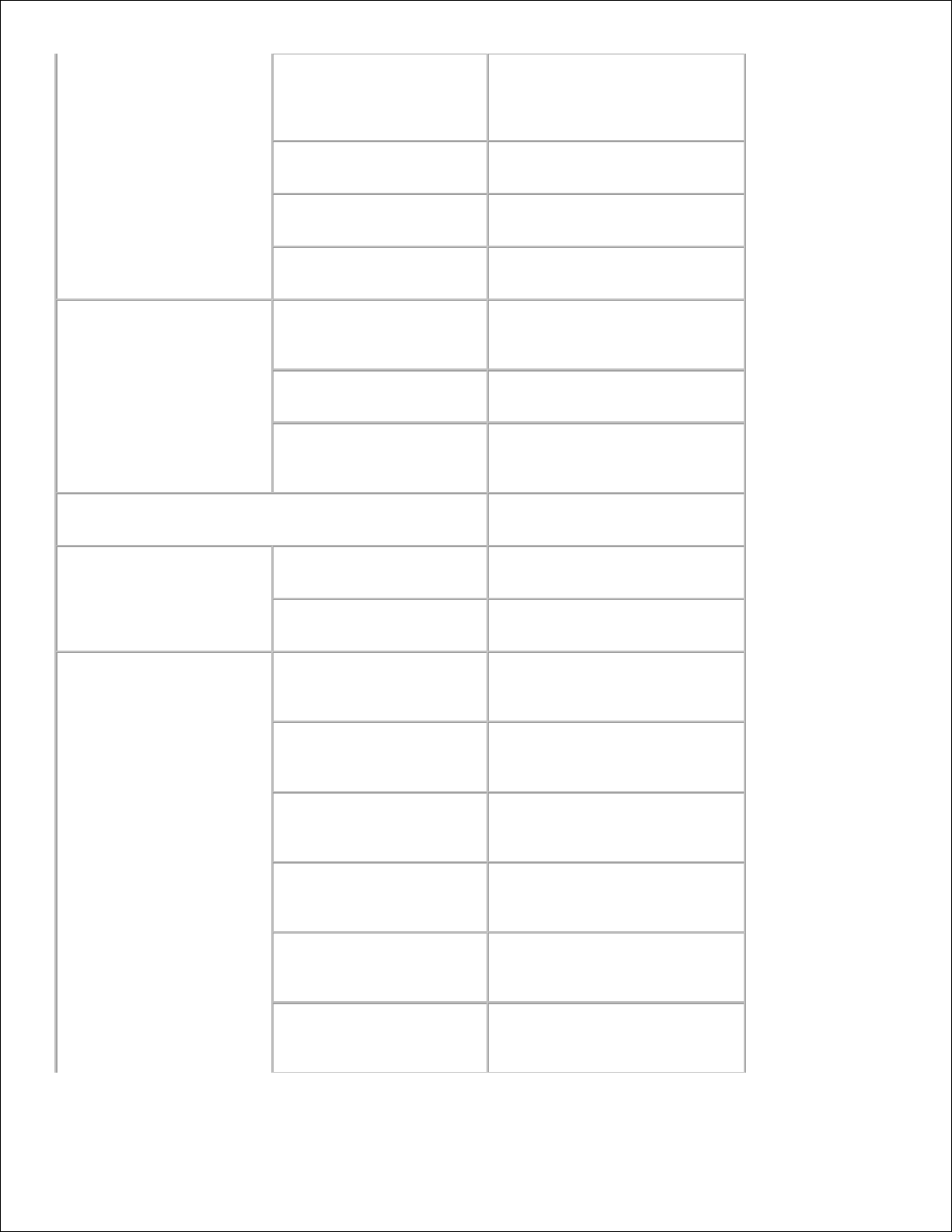
Hexadezimaler
Speicherauszug
Zeigt, ob die Funktion
Hexadezimaler
Speicherausdruck aktiviert oder
deaktiviert ist.
Entwurfmodus
Zeigt, ob im Entwurfmodus
gedruckt werden soll.
Strichabschluss
Zeigt, ob der Zeilenabschluss
eingestellt werden soll.
Standard-Farbe
Zeigt die Einstellung des
Farbmodus.
PS-Einstellungen
PS-Fehlerbericht
Zeigt, ob der Drucker
Fehlermeldungen für PostScriptFehler ausgibt.
PS-Job-Unterbrechung
Zeigt die Ausführungszeit für
einen PostScript-Druckauftrag.
Papierwahlmodus
Zeigt, welches Papierfach für
den PostScript-Druck gewählt
ist.
Sicherheitseinstellungen
Zeigt, ob die Konsole durch ein
Passwort gesüerrt ist.
PapierdichteEinstellungen
Normal
Zeigt die Papierstärke für
Normalpapier.
Etikett
Zeigt die Papierstärke für
Etiketten.
BTR-Einstellungen
(Übertragungswalze-
Einstellungen )
Normal
Zeigt die Spannungseinstellung
der Übertragungswalze für
Normalpapier.
Starkes Normalpapier
Zeigt die Spannungseinstellung
der Übertragungswalze für
starkes Normalpapier.
Klarsichtfolie
Zeigt die Spannungseinstellung
der Übertragungswalze für
Klarsichtfolie.
Deckblätter
Zeigt die Spannungseinstellung
der Übertragungswalze für
Deckblätter.
Starke Deckblätter
Zeigt die Spannungseinstellung
der Übertragungswalze für
starke Deckblätter.
Etikett
Zeigt die Spannungseinstellung
der Übertragungswalze für
Etiketten.
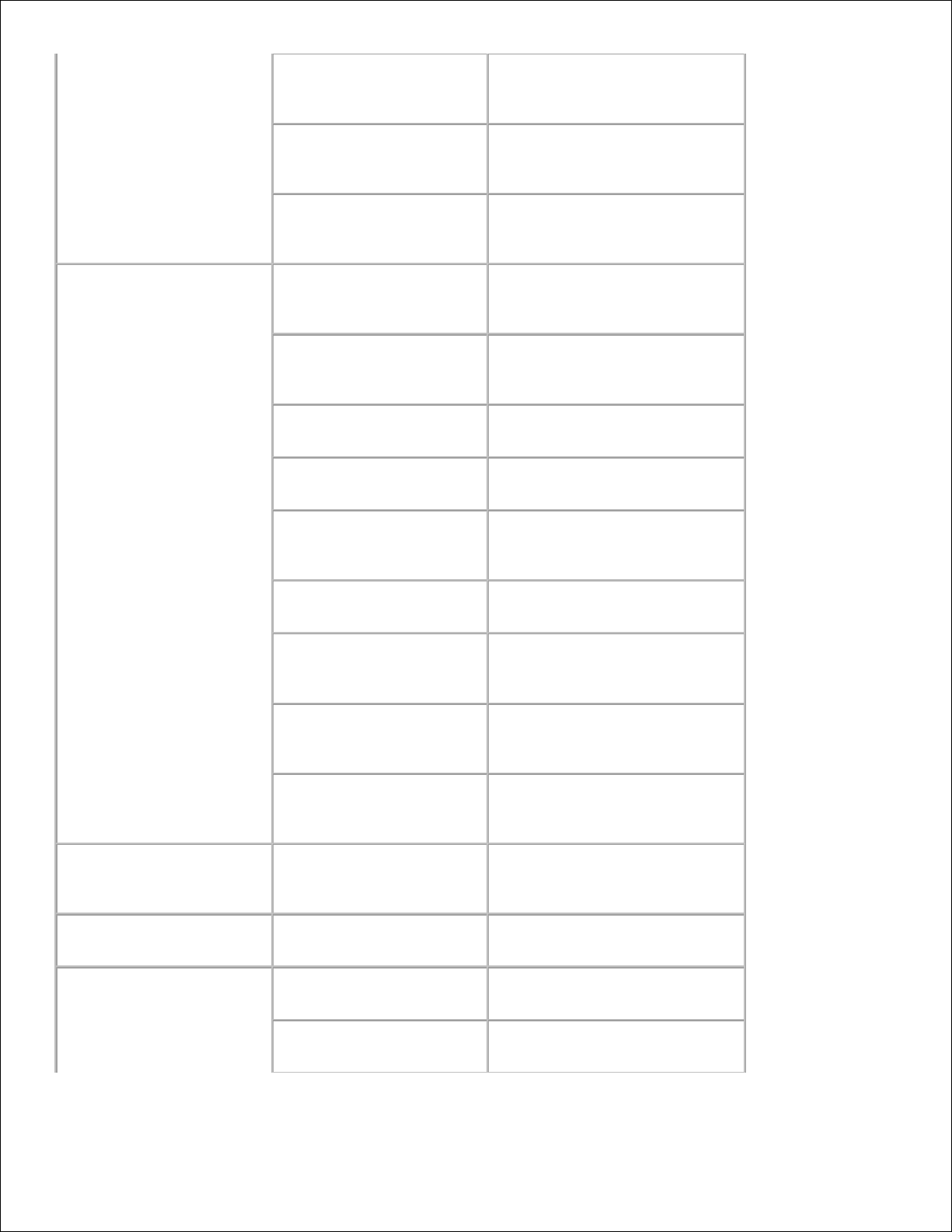
Beschichtet
Zeigt die Spannungseinstellung
der Übertragungswalze für
beschichtetes Papier.
Starkes, beschichtetes
Papier
Zeigt die Spannungseinstellung
der Übertragungswalze für
starkes, beschichtetes Papier.
Umschlag
Zeigt die Spannungseinstellung
der Übertragungswalze für
Briefumschläge.
Fixierer-Einstellungen
Normal
Zeigt die Temperatureinstellung
der Fixiereinheit für
Normalpapier.
Starkes Normalpapier
Zeigt die Temperatureinstellung
der Fixiereinheit für starkes
Normalpapier.
Klarsichtfolie
Zeigt die Temperatureinstellung
der Fixiereinheit für Folien.
Deckblätter
Zeigt die Temperatureinstellung
der Fixiereinheit für Deckblätter.
Starke Deckblätter
Zeigt die Temperatureinstellung
der Fixiereinheit für starke
Deckblätter.
Etikett
Zeigt die Temperatureinstellung
der Fixiereinheit für Etiketten.
Beschichtet
Zeigt die Temperatureinstellung
der Fixiereinheit für
beschichtetes Papier.
Starkes, beschichtetes
Papier
Zeigt die Temperatureinstellung
der Fixiereinheit für starkes,
beschichtetes Papier.
Umschlag
Zeigt die Temperatureinstellung
der Fixiereinheit für
Briefumschläge.
Automatische
Registrienungseinstellung
Automatische
Registrienungseinstellung
Zeigt, ob die Farbregistrierung
automatisch eingestellt wird.
Kein Dell-Toner
Kein Dell-Toner
Zeigt, ob eine nachgefüllte
Tonerkassette verwendet wird.
Web Link-Anpassung
URL zur Nachbestellung
wählen
Wählt die in Standard oder
Vorzug angegebene URL.
Standard
Zeigt die Standard-Verknüpfung
an.
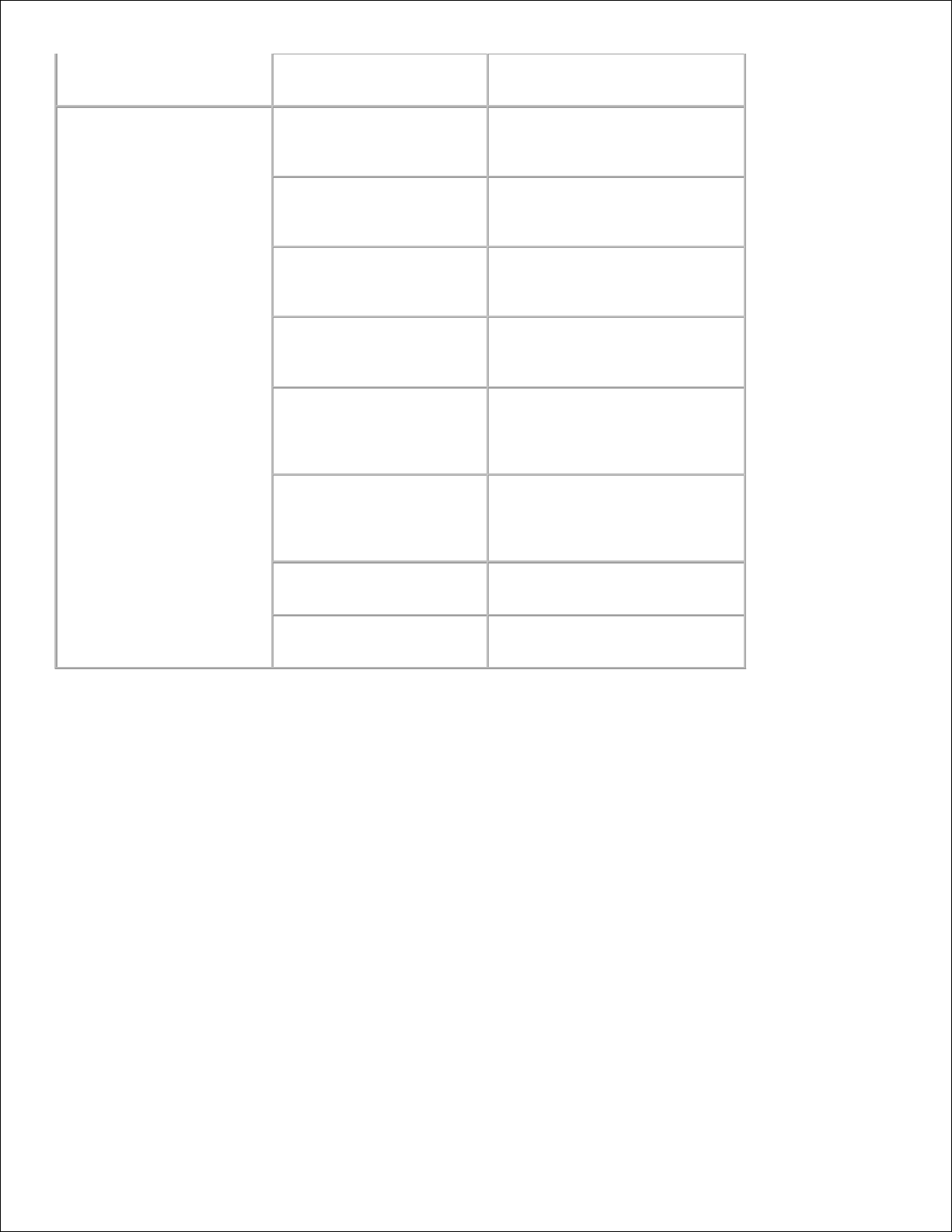
Vorzug
Zeigt die Vorzug-Verknüpfung
an.
Papierfacheinstellungen
Papierfach 1
Papiersorte
Zeigt die Papiersorte des Papiers
im Standard-500-BlattPapierfach.
Papierfach 2
Papiersorte
Zeigt die Papiersorte des Papiers
in der zusätzlichen 500- oder
1000-Blatt-Papierfacheinheit.
Papierfach 3
Papiersorte
Zeigt die Papiersorte des Papiers
in der zusätzlichen 1000-BlattPapierfacheinheit.
Papierfach 4
Papiersorte
Zeigt die Papiersorte des Papiers
in der zusätzlichen 1000-BlattPapierfacheinheit.
MPF-Modus
Zeigt das Format und den Typ
des Papiers, das in die
Universalzuführung eingelegt
wird.
Popup anzeigen
Zeigt das Popup-Menü des
Papiers, das in die
Universalzuführung eingelegt
wird.
Multieinzug-Papiersorte
Zeigt die Papiersorte des Papiers
in der Universalzuführung.
MultieinzugPapiergröße
Zeigt das Format des Papiers in
der Universalzuführung.
*1 Wenn der Stromsparmodus aktiv ist, können Sie nicht die Einstellungen für Druckereinstellungen,
Druckereinstellungen kopieren (wo die Einstellungen kopiert werden), Dell ColorTrack und Tran-Einstellungen
ändern. Stellen Sie sicher, die Einstellungen nach dem Aufheben des Stromsparmodus zu ändern.
Berichte
Zweck:
Ausdrucken diverser Berichte und Listen.
Werte:
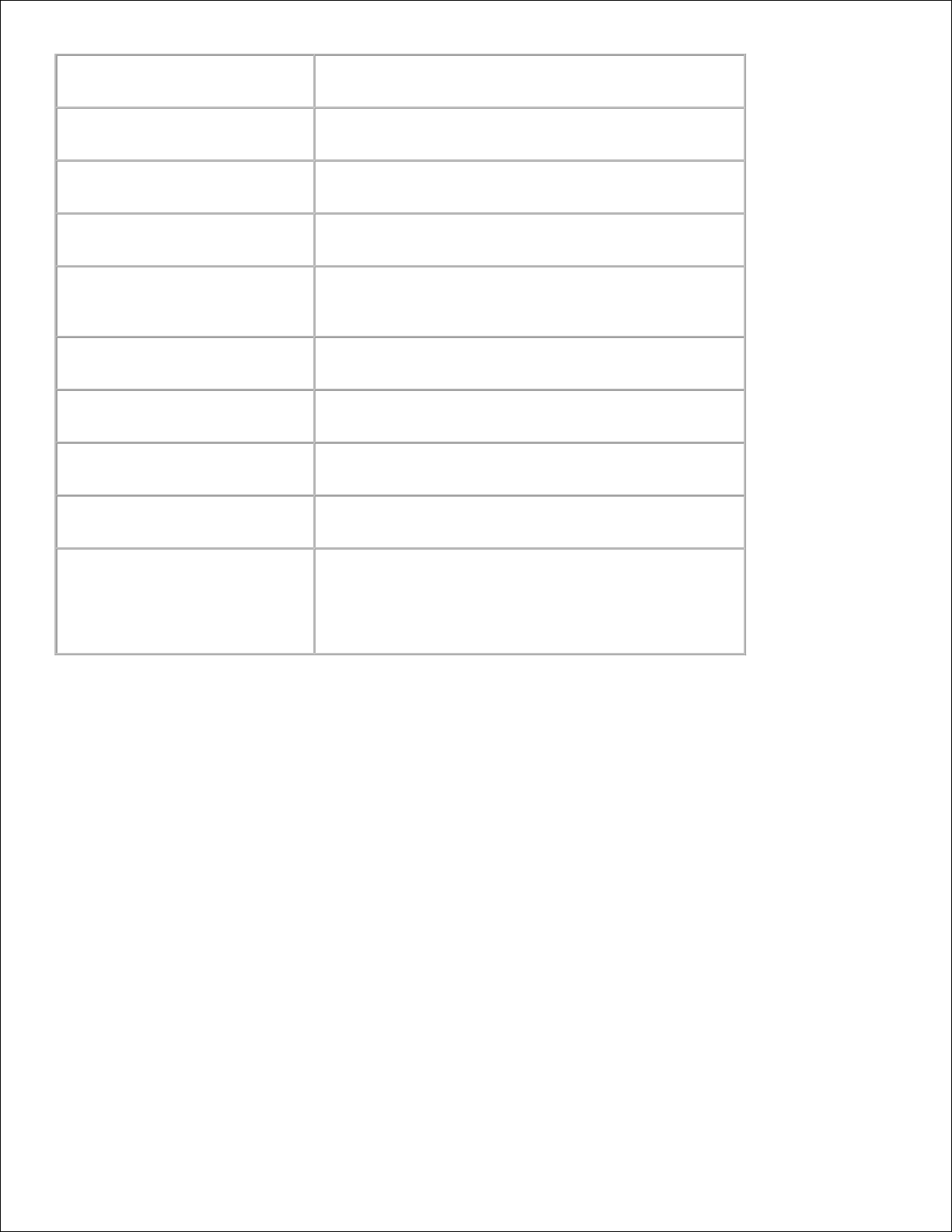
Druckereinstellungen
Klicken Sie auf die Schaltfläche Start , um die Seite mit
Druckereinstellungen zu drucken.
Bedienungstafeleinstellungen
Klicken Sie auf die Schaltfläche Start , um die Seite mit
Einstellungen der Bedienerkonsole zu drucken.
PCL-Schriftartenliste
Klicken Sie auf die Schaltfläche Start , um die Liste der
PCL-Schriftarten zu drucken.
PCL-Makro-Liste
Klicken Sie auf die Schaltfläche Start , um die Liste der
PCL-Makros zu drucken.
Job-Protokoll
Klicken Sie auf die Schaltfläche Start , um die Seite mit
Informationen zu den bisherigen Druckaufträgen zu
drucken.
Fehler-Protokoll
Klicken Sie auf die Schaltfläche Start , um die Seite mit
dem Fehlerprotokoll zu drucken.
PS-Schriftartenliste
Klicken Sie auf die Schaltfläche Start , um die Liste der
PS-Schriftarten zu drucken.
Druckerzähler
Klicken Sie auf die Schaltfläche Start , um die Seite mit
dem Druckerzähler zu drucken.
Testseite Farbe
Klicken Sie auf die Schaltfläche Start , um die Seite
Farbtest zu drucken.
Gespeicherte Dokumente
Klicken Sie auf die Schaltfläche Start , um die Seite mit
den Dokumenten zu drucken.
Diese Option ist nur verfügbar, wenn die
Halbleiterplat. aktiviert ist oder die optionale
Festplatte installiert ist.
Druckereinstellungen
Die Registerkarte Druckereinstellungen enthält die Seiten Allgemeine Einstellungen , ParallelEinstellungen , Netzeinstellungen , USB-Einstellungen , PCL-Einstellungen , PS-Einstellungen und
Sicherheitseinstellungen .
Allgemeine Einstellungen
Zweck:
Konfigurierung der Grundeinstellungen für den Drucker.
Werte:
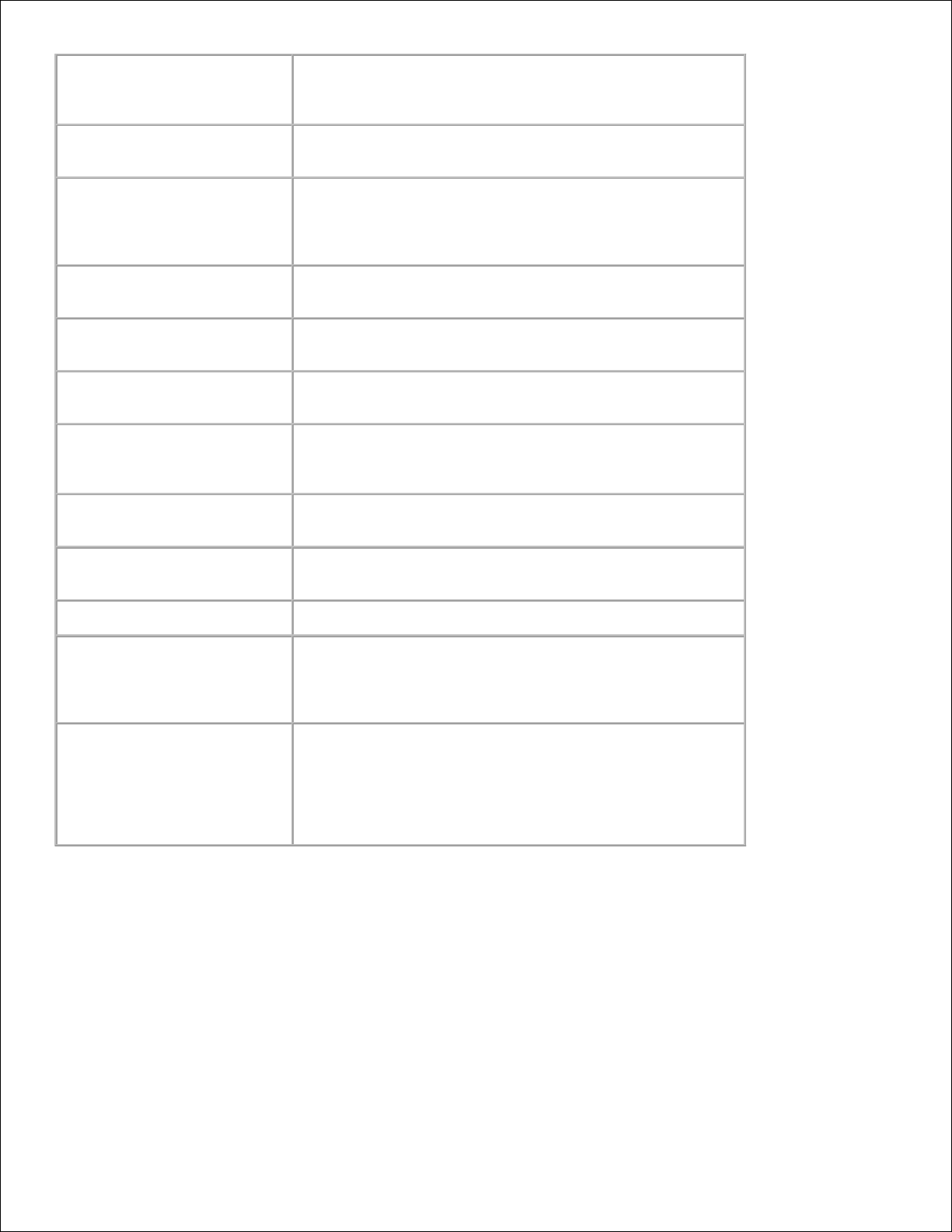
Energiesparzeit
Zeigt das Zeitintervall in Minuten zwischen 5 und 60, nach
dem der Drucker nach Beendigung eines Druckauftrags in
den Stromsparmodus wechselt.
Warnton
Legt fest, ob der Drucker ein Warnsignal ausgibt, wenn ein
Fehler auftritt.
Unterbrechung
Legt fest, wie lange der Drucker auf den Empfang
zusätzlicher Datenbytes vom Computer warten soll. Wenn
dieser Zeitabstand für eine Zeitüberschreitung abgelaufen
ist, wird der Druckauftrag abgebrochen.
Bedienungstafelsprache
Legt fest, in welcher Sprache der Text an der
Bedienerkonsole angezeigt wird.
Automatisches Drucken
des Protokolls
Legt fest, ob der Drucker automatisch Protokolle ausgibt.
Druck-ID
Legt eine Position fest, an der die Benutzerkennung
gedruckt wird.
Textdruck
Legt fest, ob der Drucker Daten in nicht unterstützten
Druckersprachen als Text ausgibt, wenn sie empfangen
werden.
BannerblattEinzugsposition
Legt die Position der Banner-Seite fest.
Bannerblatt-Standardfach
Legt fest, aus welchem Papierfach die Banner-Seite
eingezogen wird.
mm / Zoll
Wechselt zwischen den Maßeinheiten Millimeter und Zoll.
Ersatzfach
Gibt an, ob Papier eines anderen Formats verwendet
werden soll oder nicht, wenn das Papier in dem
angegebenen Papierfach nicht den Formateinstellungen für
den aktuellen Auftrag entspricht.
Halbleiterplatte
Legt fest, ob dem RAM-Disk-Dateisystem für die
Funktionen Sicherer Druck und Speicherdruck
Speicherplatz zugewiesen werden soll.
Diese Option steht nur zur Verfügung, wenn eine optionale
Speicherkarte mit 256 MB oder mehr installiert ist und
wenn die optionale Festplatte nicht installiert ist.
Parallel-Einstellungen
Zweck:
Konfigurieren der parallelen Schnittstelle.
Werte:
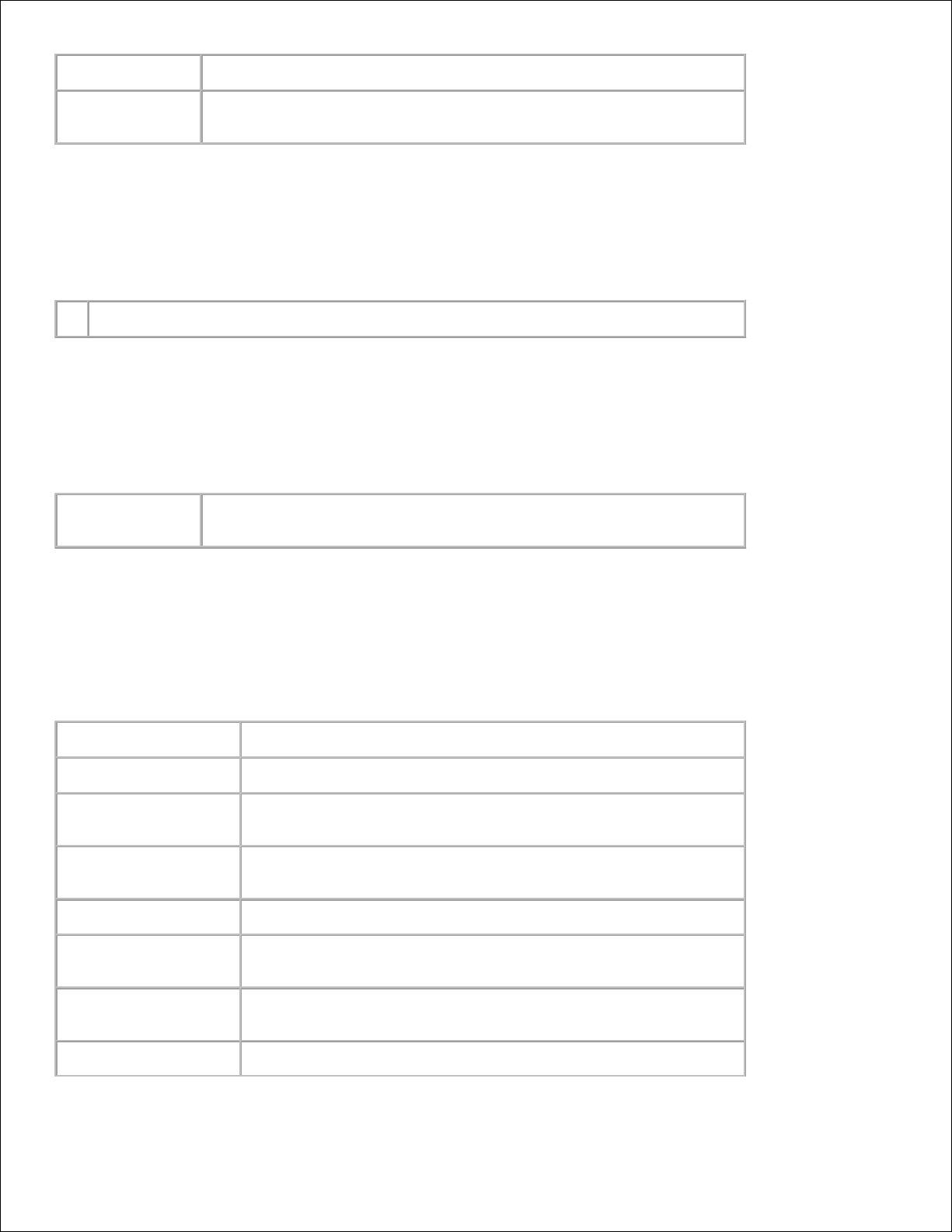
ECP
Legt den ECP-Kommunikationsmodus der parallelen Schnittstelle fest.
AdobeProtokoll
Legt das PostScript-Kommunikationsprotokoll für jede Schnittstelle
fest.
Netzeinstellungen
Zweck:
Angabe des PostScript-Kommunikationsprotokolls für diesen Drucker.
Werte:
FF
Legt das PostScript-Kommunikationsprotokoll für jede Schnittstelle fest.
USB-Einstellungen
Zweck:
Ändern der Druckereinstellungen für einen USB-Anschluss.
Werte:
AdobeProtokoll
Legt das PostScript-Kommunikationsprotokoll für jede Schnittstelle
fest.
PCL-Einstellungen
Zweck:
Ändern von Druckereinstellungen nur für Druckaufträge, die mit der Druckersprache PCL-Emulation gedruckt
werden.
Werte:
Papierfach
Legt die Papierzuführung fest.
Papierformat
Legt das Standardpapierformat fest.
Benutzerdefinierte
Größe - X
Zeigt die Größe auf der X-Achse
Benutzerdefinierte
Größe - Y
Zeigt die Größe auf der Y-Achse
Ausrichtung
Legt die Ausrichtung von Text und Grafiken auf der Seite fest.
Doppelseitig
Legt den beidseitigen Druck als Standard für alle Druckaufträge
fest.
Schriftart
Legt fest, welche der im Drucker registrierten Schriftarten als
Standardschriftart verwendet wird.
Symbolsatz
Legt einen Symbolsatz für eine angegebene Schriftart fest.
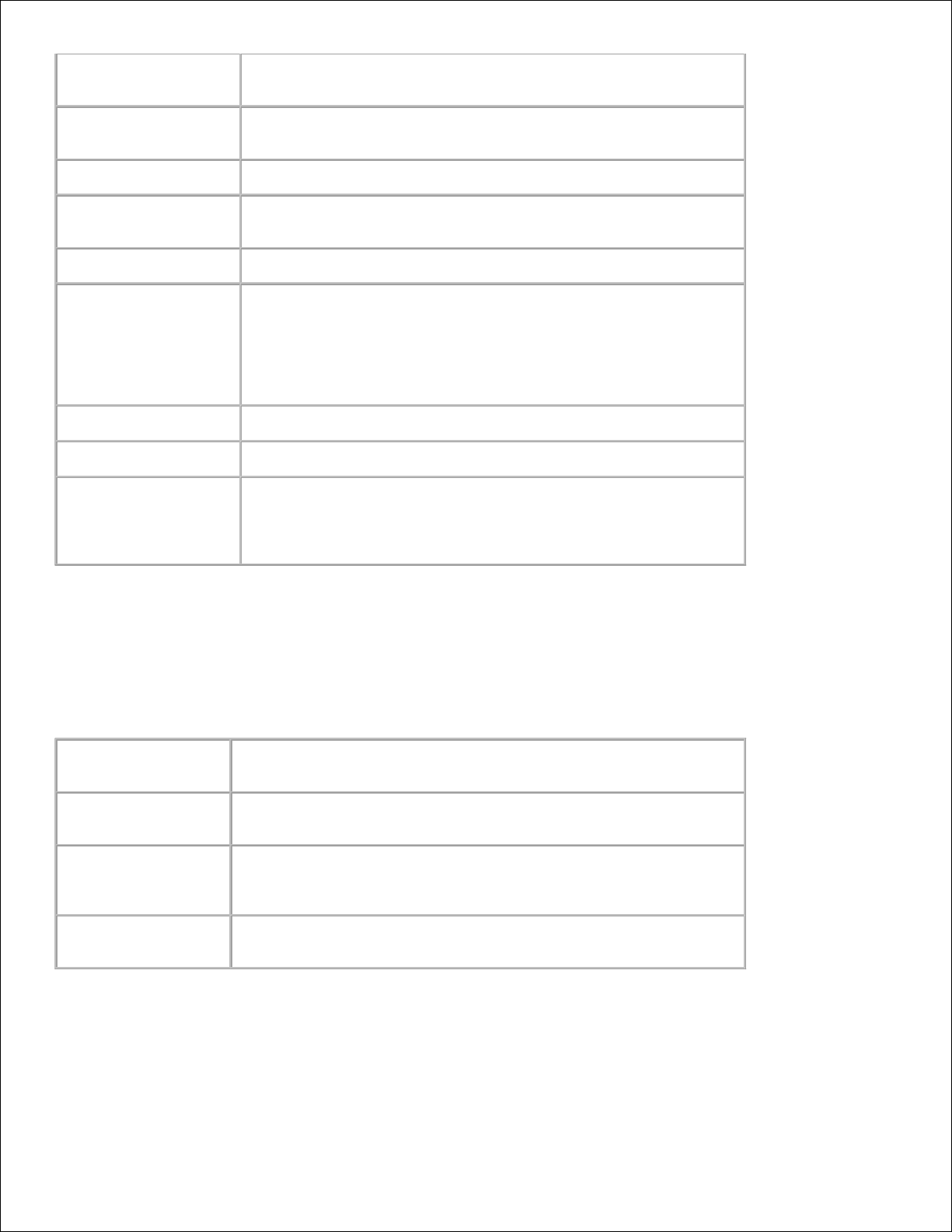
Schriftgrad
Legt die Schriftgröße für skalierbare typographische Schriftarten
fest.
Schriftsteigung
Legt die Schriftgröße für skalierbare typographische Schriftarten
mit einheitlichem Zeichenabstand fest.
Formularstrich
Gibt die Anzahl der Zeichen pro Zeile an.
Menge
Legt den gewünschten Standardwert für die Anzahl von
Druckexemplaren fest.
Bildverbesserung
Legt fest, ob die Funktion Bildverbesserung aktiviert werden soll.
Hexadezimaler
Speicherauszug
Legt fest, ob Hilfe bei der Diagnose von Problemen bei
Druckaufträgen gewünscht wird. Wenn die Funktion
Hexadezimaler Speicherauszug aktiviert ist, werden alle an den
Drucker gesendeten Daten in Hexadezimal- und
Zeichendarstellung gedruckt. Steuercodes werden nicht
ausgeführt.
Entwurfmodus
Legt fest, ob im Entwurfmodus gedruckt werden soll.
Strichabschluss
Legt den Zeilenabschluss fest.
Standard-Farbe
Legt den Farbmodus auf die Werte Farbe oder Schwarz fest.
Diese Einstellung wird verwendet, wenn die FarbdruckmodusEinstellung für einen an den Drucker gesendeten Druckauftrag
nicht angegeben ist.
PS-Einstellungen
Zweck:
Ändern von Druckereinstellungen nur für Druckaufträge, die mit der Druckersprache PostScript-Emulation
gedruckt werden.
Werte:
PS-Fehlerbericht
Legt fest, ob der Drucker Fehlermeldungen für PostScript-Fehler
ausgibt.
PS-JobUnterbrechung
Legt die Ausführungszeit für einen PostScript-Druckauftrag fest.
PS-Disk
initialisieren
Löscht die auf der optionalen Festplatte gespeicherten PSSchriftarten. Diese Option ist nur verfügbar, wenn die optionale
Festplattenkarte installiert ist.
Papierwahlmodus
Legt die Art fest, in der das Papierfach für den PostScript-Modus
ausgewählt wird.
Sicherheitseinstellungen
Zweck:
Einstellen oder Ändern des Passworts zur Beschränkung des Zugriffs auf die Menüs über die Bedienerkonsole.
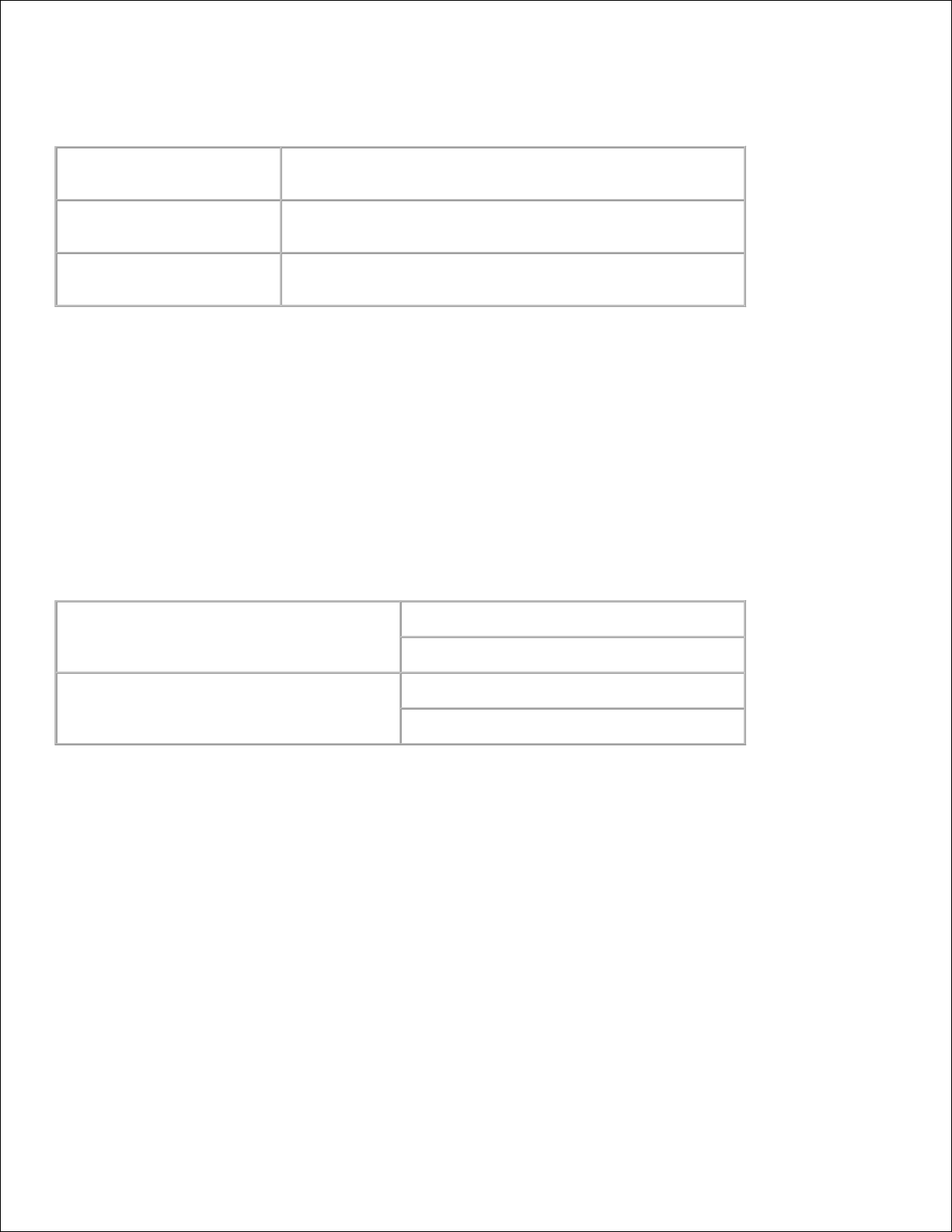
Das Passwort für das Dell Printer Configuration Web Tool wird durch die Funktion Passwort einstellen
im Menü Druckservereinstellungen festgelegt.
Werte:
Bedienungstafelsperre
Legt fest, ob der Zugriff auf die Menüs beschränkt werden
soll.
Neues Passwort
Legt ein Passwort zur Beschränkung des Zugriffs auf die
Menüs fest.
Passwort erneut
eingeben
Erneute Eingabe des neuen Passworts zur Bestätigung.
Druckerwartung
Die Registerkarte Druckerwartung enthält die Papierstärke, BTR-Einstellungen, Fixiereinheits-Einstellungen,
Automatische Registrienungs-einstellung, Farbregistrierungseinstellungen, Entwicklereinheit reinigen,
Vorgaben rücks., Speicher löschen, Festplattenformat, Nicht-Dell-Toner, Druckzähler initialisieren und WebLink-Anpassung.
Papierdichte-Einstellungen
Zweck:
Angeben der Papierstärke.
Werte:
Normal
Leicht
Normal
Etikett
Leicht
Normal
BTR-Einstellungen (Übertragungswalze-Einstellungen)
Zweck:
Festlegen der Bezugsspannungs-Einstellung für die Übertragungswalze.
Werte:
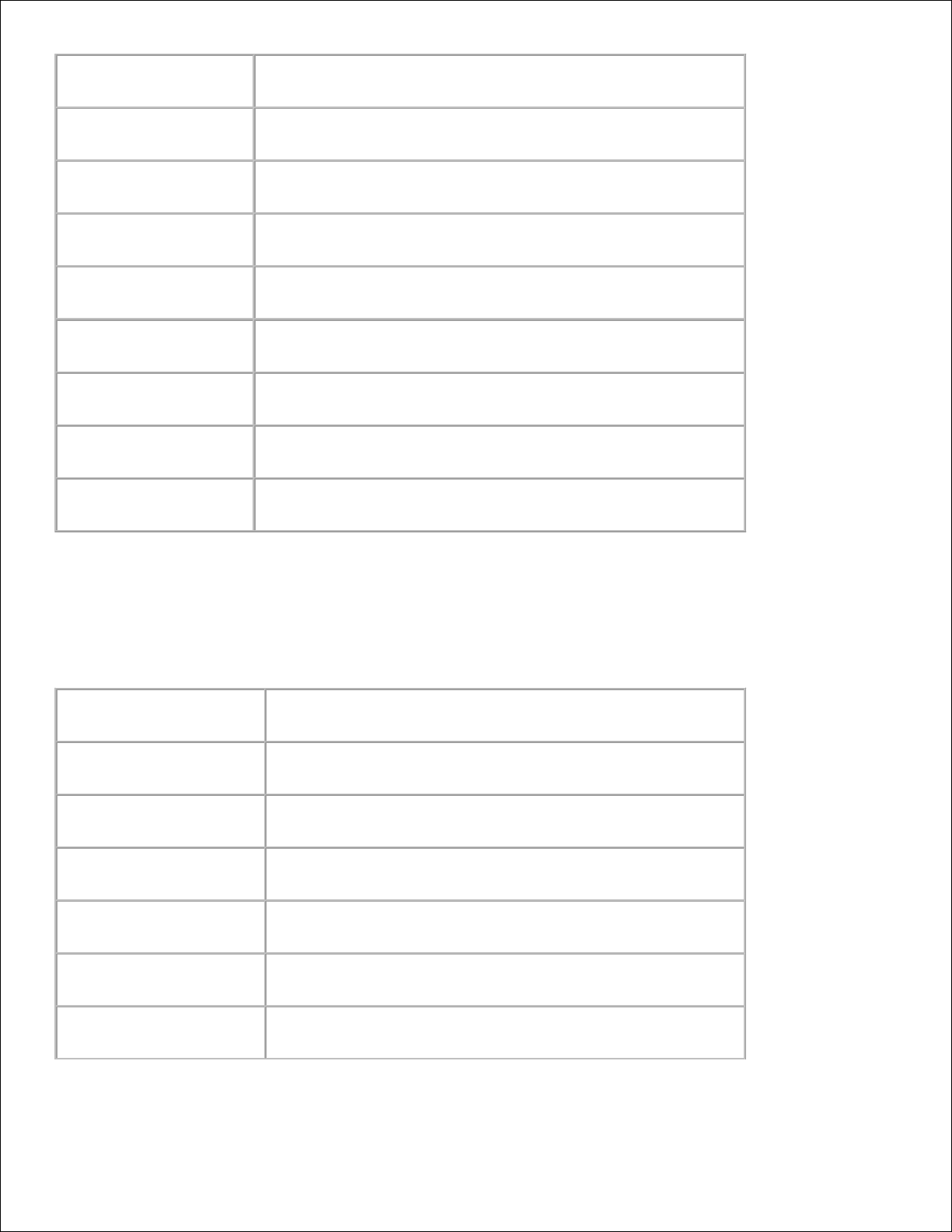
Normal
Legt die Bezugsspannungs-Einstellung der Übertragungswalze
für Normalpapier fest.
Starkes Normalpapier
Legt die Bezugsspannungs-Einstellung der Übertragungswalze
für starkes Normalpapier fest.
Klarsichtfolie
Setzt die Bezugsspannungs-Einstellung der Übertragungswalze
für Klarsichtfolie.
Deckblätter
Legt die Bezugsspannungs-Einstellung der Übertragungswalze
für Deckblätter fest.
Starke Deckblätter
Legt die Bezugsspannungs-Einstellung der Übertragungswalze
für starke Deckblätter fest.
Etikett
Setzt die Bezugsspannungs-Einstellung der Übertragungswalze
für Etiketten.
Beschichtet
Legt die Bezugsspannungs-Einstellung der Übertragungswalze
für beschichtetes Papier fest.
Starkes,
beschichtetes Papier
Legt die Bezugsspannungs-Einstellung der Übertragungswalze
für starkes, beschichtetes Papier fest.
Umschlag
Setzt die Bezugsspannungs-Einstellung der Übertragungswalze
für Briefumschläge.
Fixierer-Einstellungen
Zweck:
Festlegen der Temperatureinstellung für die Fixiereinheit.
Werte:
Normal
Legt die Temperatureinstellung der Fixiereinheit für
Normalpapier fest.
Starkes Normalpapier
Legt die Temperatureinstellung der Fixiereinheit für starkes
Normalpapier fest.
Klarsichtfolie
Legt die Temperatureinstellung der Fixiereinheit für
Klarsichtfolie fest.
Deckblätter
Legt die Temperatureinstellung der Fixiereinheit für
Deckblätter fest.
Starke Deckblätter
Legt die Temperatureinstellung der Fixiereinheit für starke
Deckblätter fest.
Etikett
Legt die Temperatureinstellung der Fixiereinheit für Etiketten
fest.
Beschichtet
Legt die Temperatureinstellung der Fixiereinheit für
beschichtetes Papier fest.
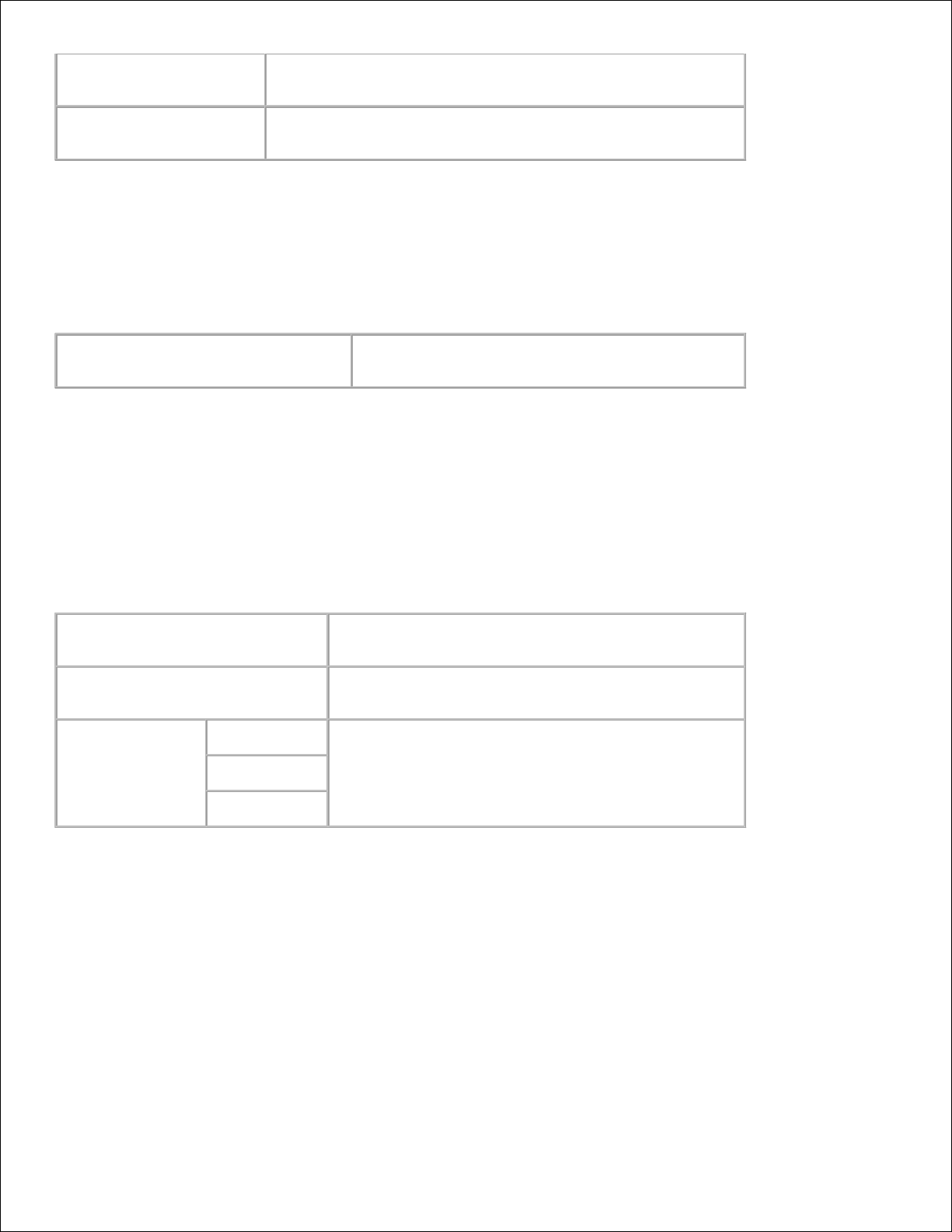
Starkes, beschichtetes
Papier
Legt die Temperatureinstellung der Fixiereinheit für starkes,
beschichtetes Papier fest.
Umschlag
Legt die Temperatureinstellung der Fixiereinheit für
Briefumschläge fest.
Automatische Registrienungs-einstellung
Zweck:
Festlegen, ob die Farbregistrierung automatisch eingestellt wird.
Werte:
Automatische Registrienungseinstellung
Festlegen, ob die Farbregistrierung automatisch
eingestellt wird.
Farbregistrierungs-einstellung
Zweck:
Drucken des Farbregistrierungsdiagramms und Einstellen der Farbregistrierung mit Hilfe des Diagramms.
Diese Funktion ist erforderlich, wenn der Drucker neu eingerichtet oder an einem neuen Standort aufgestellt
wurde.
Werte:
Automtisch korrigieren
Klicken Sie auf Start , um das
Farbregistrierungsdiagramm auszudrucken.
Farbregistrierungsdiagramm
Klicken Sie auf Start , um das
Farbregistrierungsdiagramm auszudrucken.
Nummer
eingeben
Gelb
Gibt die Werte an, die aus dem
Farbregistrierungsdiagramm hervorgehen.
Magenta
Cyan
Reinigen des Entwicklers
Zweck:
Bei wiederholtem Druck kann der Toner einer Farbe mit dem Toner einer anderen Farbe in der
Entwicklereinheit vermischt werden. Wenn dies passiert, verwenden Sie diese Funktion.
Bei der Durchführung dieser Funktion wird etwas Toner verbraucht.
Werte:
